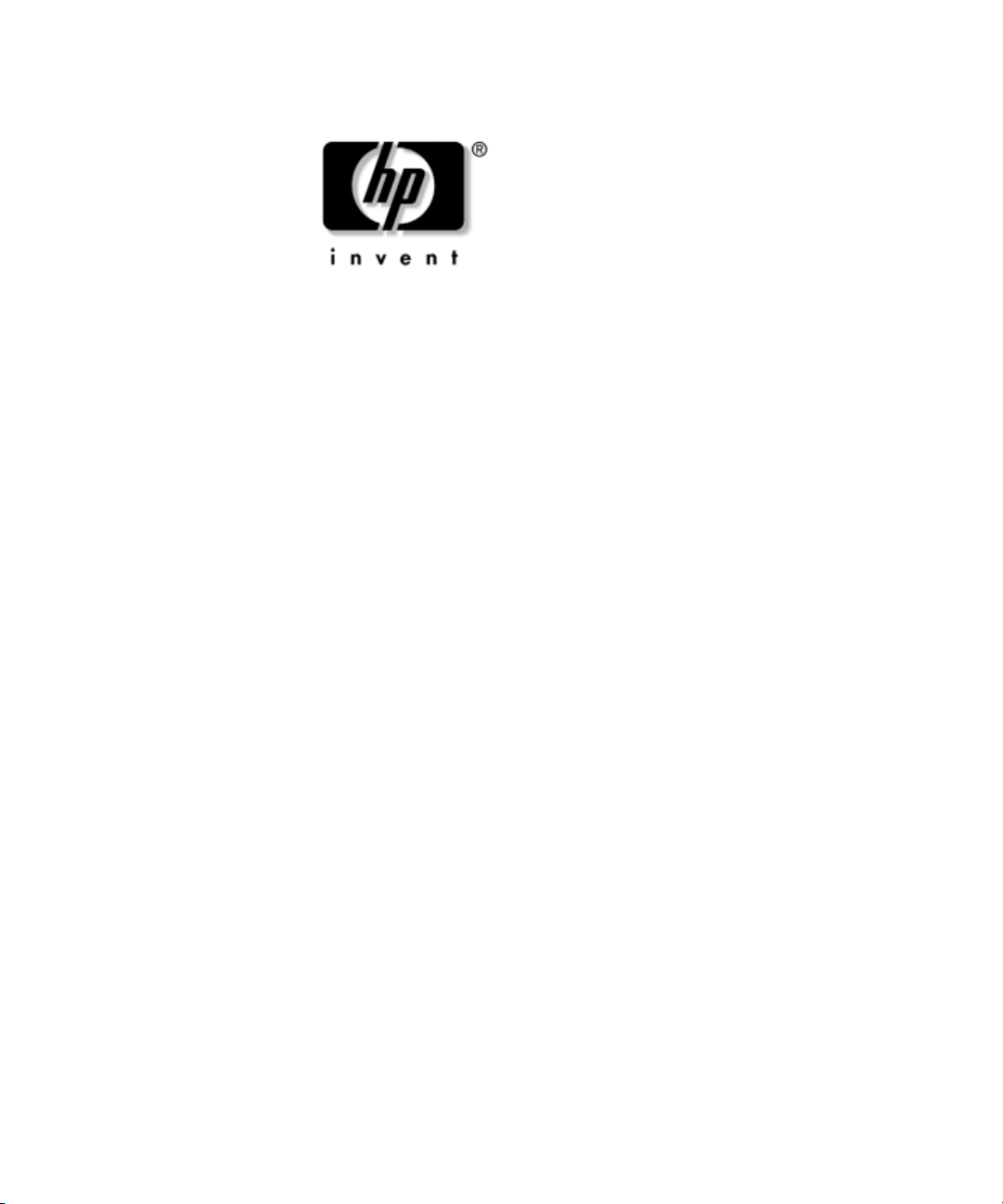
Guía de Administración de
Desktop
Business Desktop
Número de Parte del Documento: 361202-162
Junio de 2005
Esta guía proporciona definiciones e instrucciones para el uso de las
soluciones de seguridad y de administración de clientes de HP que
vienen preinstaladas en algunos modelos.
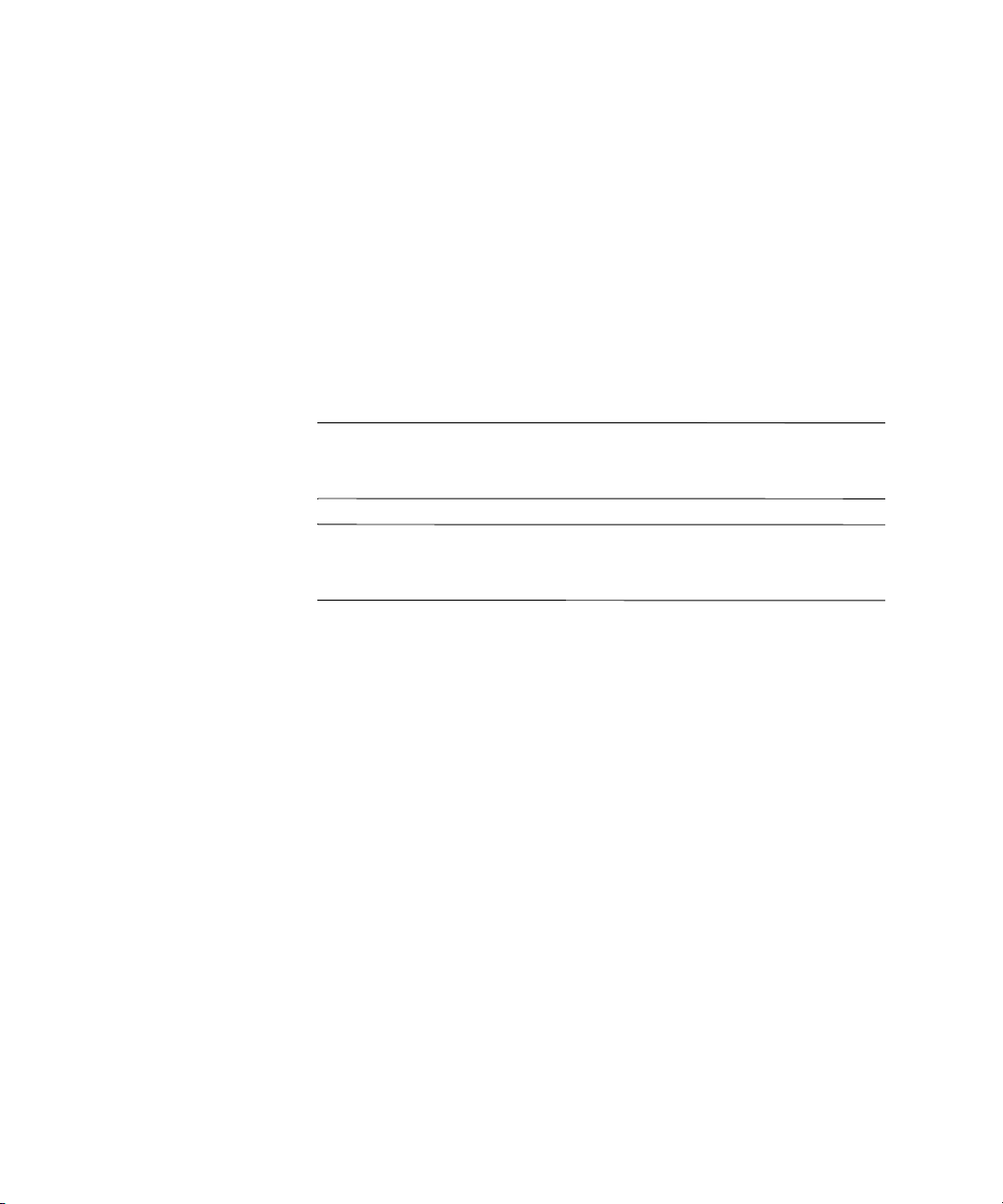
© Copyright 2004–2005 Hewlett-Packard Development Company, L.P.
Las informaciones contenidas en este documento están sujetas a cambios sin
previo aviso.
Microsoft y Windows son marcas comerciales de Microsoft Corporation en los
Estados Unidos y otros países.
Las únicas garantías para los productos HP se establecen en las declaraciones de
garantía expresa que acompañan a dichos productos y servicios. Nada de lo que
contiene este documento debe interpretarse como parte de una garantía
adicional. HP no se responsabilizará por errores técnicos o editoriales ni por
omisiones contenidas en el presente documento.
Este documento incluye información de propiedad protegida por las leyes de
derechos de autor. Ninguna parte de este documento puede ser fotocopiada,
reproducida o traducida a otro idioma sin el previo consentimiento por escrito de
Hewlett-Packard Company.
ADVERTENCIA: El texto presentado de esta forma indica que, si no se
Å
siguen las instrucciones, se pueden producir lesiones corporales o
pérdida de la vida.
PRECAUCIÓN: El texto presentado de esta forma indica que, si no se
Ä
siguen las instrucciones, se pueden producir daños en el equipo o
pérdida de información.
Guía de Administración de Desktop
Business Desktop
Primera Edición: Mayo de 2004
Segunda Edición: Junio de 2005
Número de Parte del Documento: 361202-162
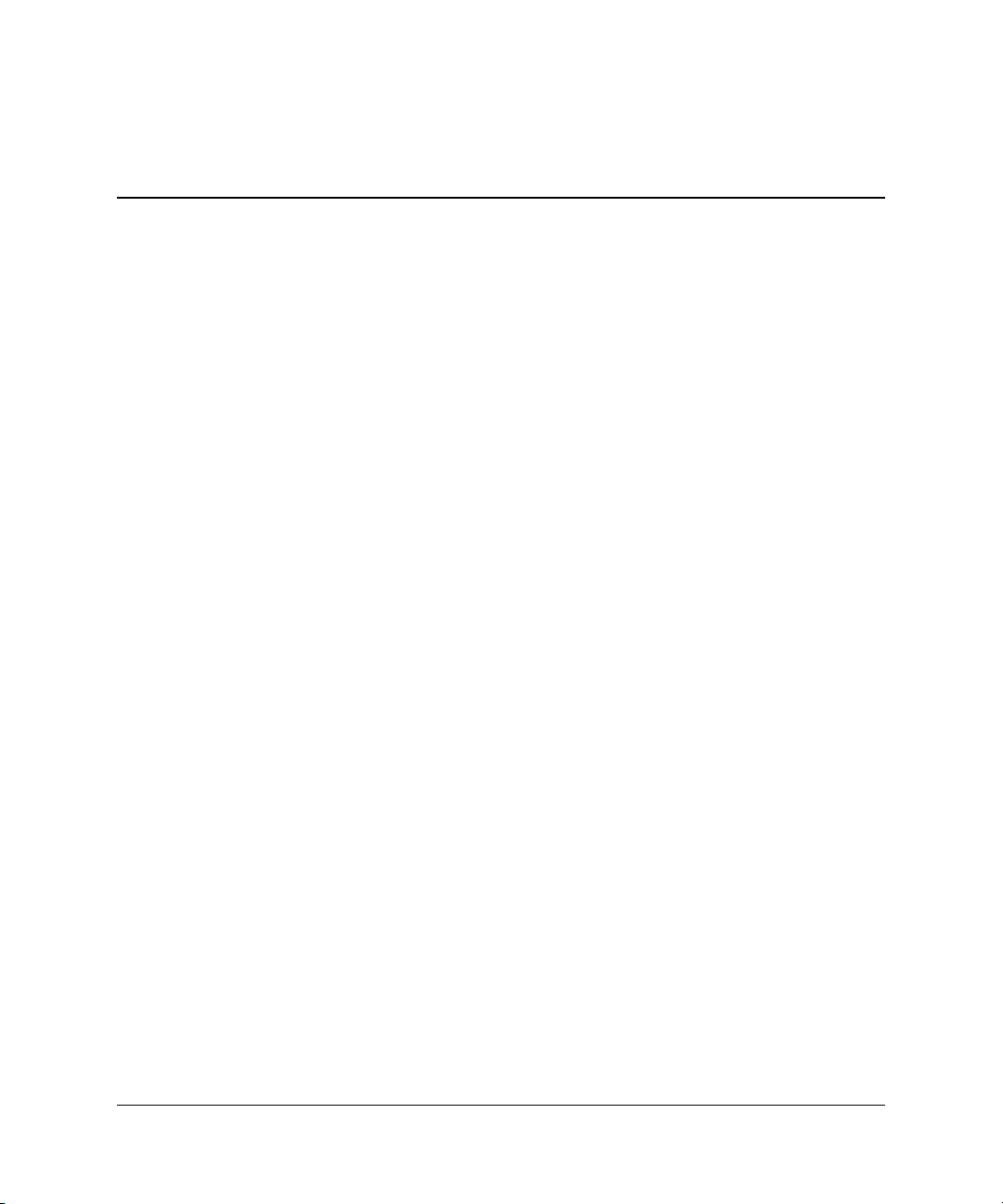
Contenido
Guía de Administración de Desktop
Configuración Inicial e Implementación. . . . . . . . . . . . . . . . . . . . . . . . . . . . . . . . . . . . . . 2
Altiris Deployment Solution Agent . . . . . . . . . . . . . . . . . . . . . . . . . . . . . . . . . . . . . . 2
HP Local Recovery. . . . . . . . . . . . . . . . . . . . . . . . . . . . . . . . . . . . . . . . . . . . . . . . . . . 3
Instalación Remota del Sistema . . . . . . . . . . . . . . . . . . . . . . . . . . . . . . . . . . . . . . . . . . . . 3
Actualización y Administración de Software . . . . . . . . . . . . . . . . . . . . . . . . . . . . . . . . . . 4
HP System Software Manager . . . . . . . . . . . . . . . . . . . . . . . . . . . . . . . . . . . . . . . . . . 4
HP Client Manager . . . . . . . . . . . . . . . . . . . . . . . . . . . . . . . . . . . . . . . . . . . . . . . . . . . 5
HP Client Management Solutions utilizando Altiris . . . . . . . . . . . . . . . . . . . . . . . . . 6
HP Local Recovery. . . . . . . . . . . . . . . . . . . . . . . . . . . . . . . . . . . . . . . . . . . . . . . . . . . 8
Dantz Retrospect Express . . . . . . . . . . . . . . . . . . . . . . . . . . . . . . . . . . . . . . . . . . . . . . 9
Proactive Change Notification . . . . . . . . . . . . . . . . . . . . . . . . . . . . . . . . . . . . . . . . . 10
Subscriber’s Choice . . . . . . . . . . . . . . . . . . . . . . . . . . . . . . . . . . . . . . . . . . . . . . . . . 10
Soluciones Descontinuadas. . . . . . . . . . . . . . . . . . . . . . . . . . . . . . . . . . . . . . . . . . . . 11
Flash de memoria ROM . . . . . . . . . . . . . . . . . . . . . . . . . . . . . . . . . . . . . . . . . . . . . . . . . . 12
Flash Remoto de la Memoria ROM . . . . . . . . . . . . . . . . . . . . . . . . . . . . . . . . . . . . . .12
HPQFlash . . . . . . . . . . . . . . . . . . . . . . . . . . . . . . . . . . . . . . . . . . . . . . . . . . . . . . . . . .13
FailSafe Boot Block ROM . . . . . . . . . . . . . . . . . . . . . . . . . . . . . . . . . . . . . . . . . . . . . 13
Configuración Replicada . . . . . . . . . . . . . . . . . . . . . . . . . . . . . . . . . . . . . . . . . . . . . . 15
Botón de Encendido de Dos Estados . . . . . . . . . . . . . . . . . . . . . . . . . . . . . . . . . . . . . 24
Sitio World Wide Web . . . . . . . . . . . . . . . . . . . . . . . . . . . . . . . . . . . . . . . . . . . . . . . .25
Construcción de Bloques y Socios . . . . . . . . . . . . . . . . . . . . . . . . . . . . . . . . . . . . . . . 25
Rastreo y Seguridad de Activos . . . . . . . . . . . . . . . . . . . . . . . . . . . . . . . . . . . . . . . . . . . . 26
Seguridad con Contraseña . . . . . . . . . . . . . . . . . . . . . . . . . . . . . . . . . . . . . . . . . . . . .30
Establecimiento de una Contraseña de Configuración a través de
Computer Setup . . . . . . . . . . . . . . . . . . . . . . . . . . . . . . . . . . . . . . . . . . . . . . . . . . . . . 30
Establecimiento de una Contraseña de Encendido a través de
Computer Setup . . . . . . . . . . . . . . . . . . . . . . . . . . . . . . . . . . . . . . . . . . . . . . . . . . . . . 31
DriveLock . . . . . . . . . . . . . . . . . . . . . . . . . . . . . . . . . . . . . . . . . . . . . . . . . . . . . . . . . .35
Sensor Inteligente de Cubierta . . . . . . . . . . . . . . . . . . . . . . . . . . . . . . . . . . . . . . . . . . 38
Guía de Administración de Desktop www.hp.com/la iii

Contenido
Bloqueo Inteligente de Cubierta . . . . . . . . . . . . . . . . . . . . . . . . . . . . . . . . . . . . . . . . . 39
Medida de Bloqueo de Cable . . . . . . . . . . . . . . . . . . . . . . . . . . . . . . . . . . . . . . . . . . . 41
Tecnología de Identificación de Huellas Digitales. . . . . . . . . . . . . . . . . . . . . . . . . . . 42
Notificación y Recuperación de Fallas . . . . . . . . . . . . . . . . . . . . . . . . . . . . . . . . . . . . . . . 42
Sistema de Protección de Unidades . . . . . . . . . . . . . . . . . . . . . . . . . . . . . . . . . . . . . .42
Fuente de Alimentación con Tolerancia a Sobrevoltaje. . . . . . . . . . . . . . . . . . . . . . . 43
Sensor Térmico. . . . . . . . . . . . . . . . . . . . . . . . . . . . . . . . . . . . . . . . . . . . . . . . . . . . . . 43
Índice
iv www.hp.com/la Guía de Administración de Desktop
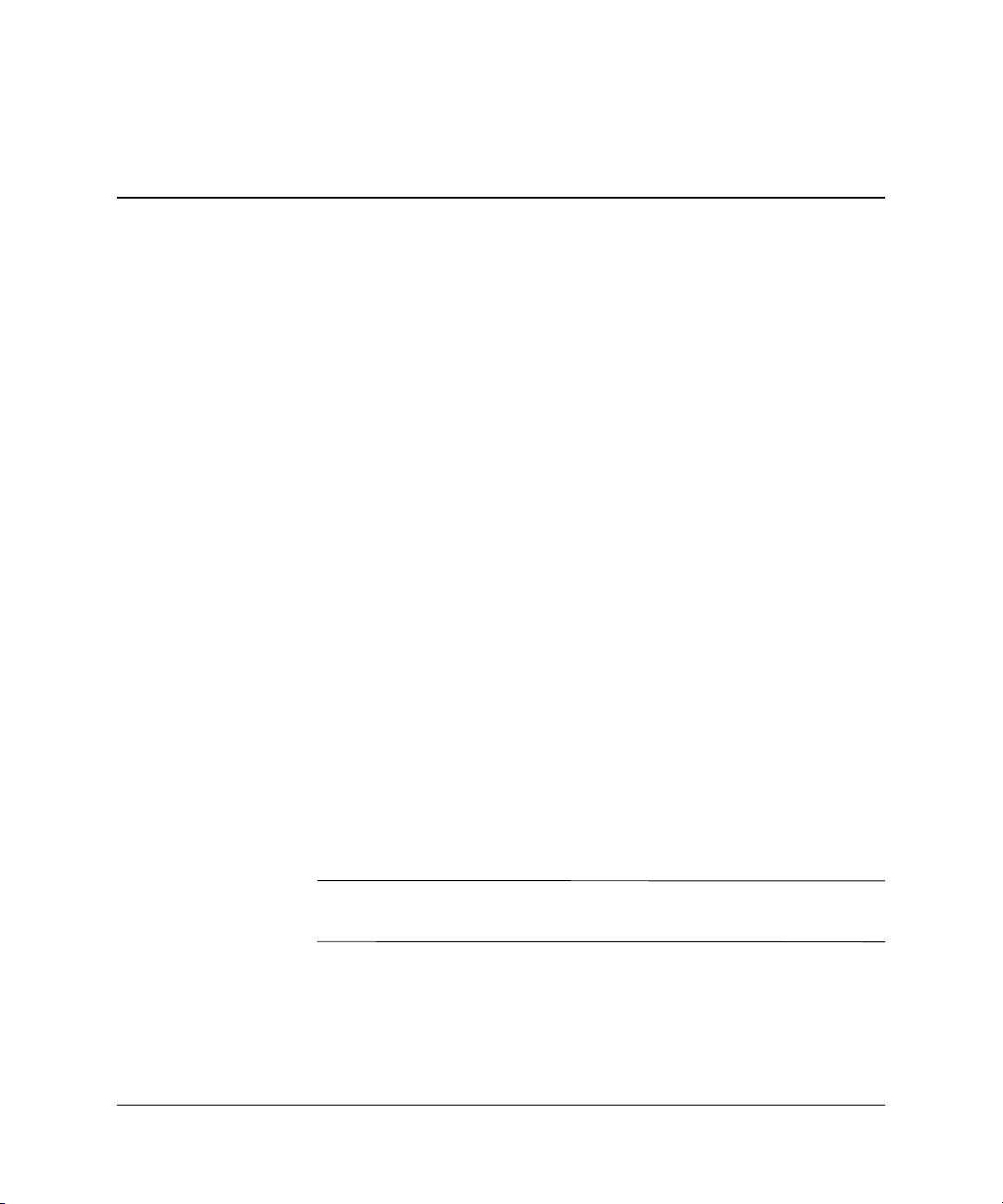
Guía de Administración de Desktop
HP Intelligent Manageability provee soluciones con base en
estándares para administrar y controlar desktop, estaciones de trabajo
y notebook en un entorno de red. HP es líder en la capacidad de
administración de desktop desde 1995 con la introducción de las
primeras desktop personales completamente administrables de la
industria. HP posee patentes de tecnología con capacidad de
administración. Desde entonces, HP ha liderado el esfuerzo de toda la
industria para desarrollar los estándares y la infraestructura necesarios
para la implementación, configuración y administración eficaz de las
PC, estaciones de trabajo y notebook. HP Client Management
Solutions son un aspecto importante de nuestro amplio compromiso
de proporcionarle Soluciones para el Ciclo de Vida de la PC que lo
ayuden durante las cuatro fases del ciclo de vida de las desktop
PC—planificación, implementación, administración y transición.
Las capacidades y recursos clave de la administración de desktop son:
■ Configuración inicial e implementación
■ Instalación remota del sistema
■ Actualización y administración de software
■ Flash de memoria ROM
■ Rastreo y seguridad de activos
■ Notificación y recuperación de fallas
Soporte para recursos específicos descritos en esta guía puede variar
✎
según el modelo o la versión de software.
Guía de Administración de Desktop www.hp.com/la 1

Guía de Administración de Desktop
Configuración Inicial e Implementación
La computadora viene con una imagen preinstalada de software del
sistema. Luego de un breve proceso de “desempaquetamiento” del
software, la computadora está lista para utilización.
Es posible que prefiera reemplazar la imagen de software preinstalada
por un conjunto personalizado de software de sistema y de
aplicaciones. Existen varios métodos para implementar una imagen
de software personalizada. Estos incluyen:
■ Instalación de aplicaciones de software adicionales, luego de
desempaquetar la imagen de software preinstalada.
■ Uso de las herramientas de implementación de software, como
Altiris Deployment Solution, para reemplazar al software
preinstalado con una imagen de software personalizada.
■ Uso de un proceso de clonación de disco para copiar el contenido
de un disco duro a otro.
El mejor método de implementación depende de los procesos y del
entorno de tecnología de la información. La sección Implementación
de PC del sitio Web HP Lifecycle Solutions
(
http://whp-sp-orig.extweb.hp.com/country/us/en/solutions.html)pro
vee informaciones para ayudarlo a seleccionar el mejor método de
implementación.
El CD Restore Plus! configuración con base en memoria ROM y
hardware ACPI proveen ayuda adicional con recuperación del
software del sistema, administración y resolución de problemas de
configuración y administración de energía.
Altiris Deployment Solution Agent
Si la computadora está ejecutando Windows® XP Professional, el
Altiris Deployment Solution Agent es precargado en la computadora.
Cuando instalado, permite comunicación con la consola de Solución
de Implementación del administrador.
Para instalar el Altiris Deployment Solution Agent:
1. Haga clic en Inicio.
2. Haga clic en Todos los programas.
3. Haga clic en Software Setup.
2 www.hp.com/la Guía de Administración de Desktop
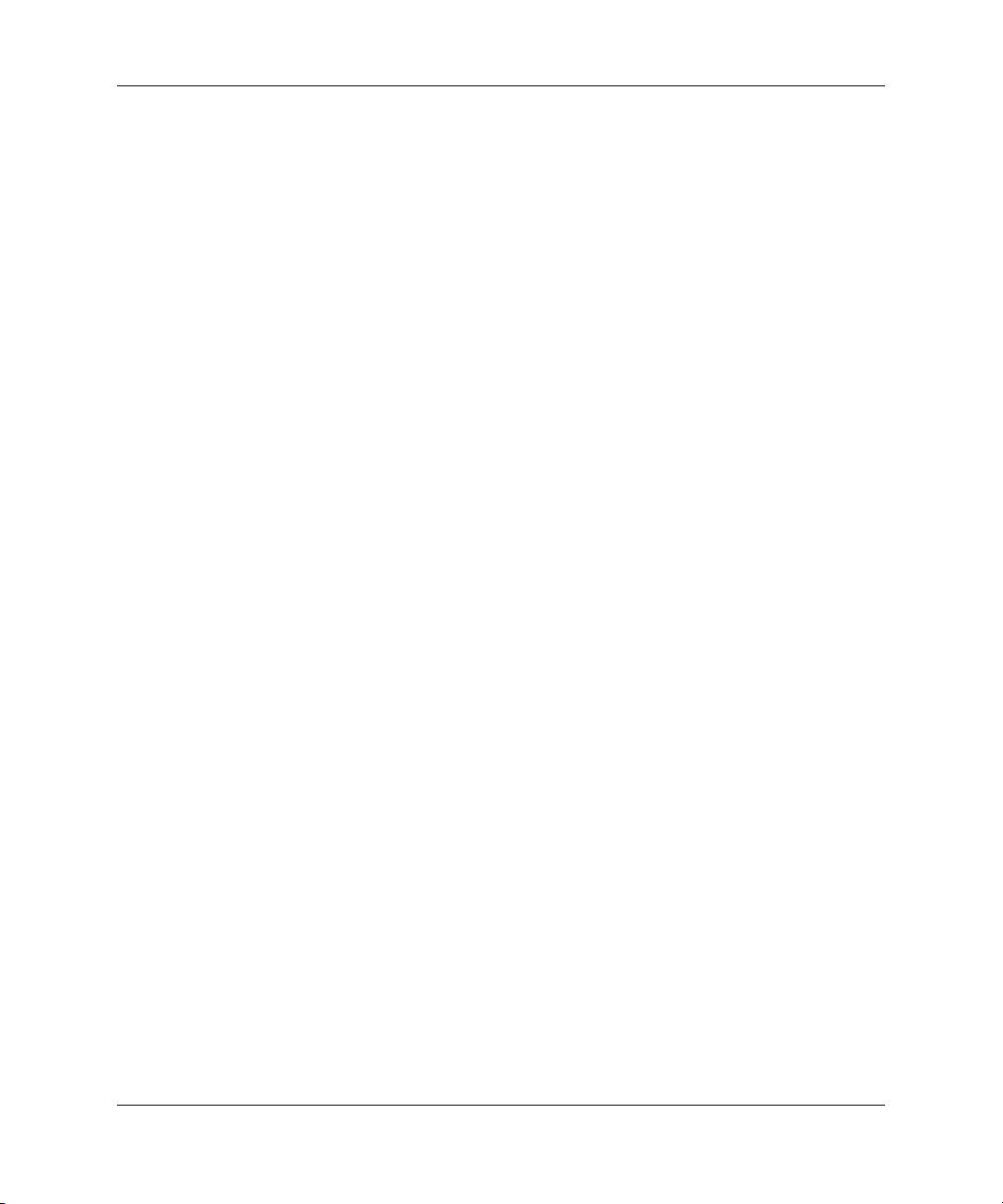
4. Haga clic en Siguiente.
5. Desplácese hacia abajo y haga clic en el enlace para instalar
HP Local Recovery
Local Recovery hace copias de seguridad de los datos y archivos del
sistema en un área protegida en la unidad de disco duro. Si los datos o
archivos son perdidos, eliminados o corrompidos, es posible utilizar
Local Recovery para recuperar datos o restaurar la última imagen
funcional del sistema.
Para instalar este programa precargado:
1. Haga clic en Inicio.
2. Haga clic en Local Recovery.
3. Haga clic en Siguiente.
4. Desplácese hacia abajo y haga clic en el enlace para instalar HP
Guía de Administración de Desktop
Altiris AClient.
Local Recovery.
Instalación Remota del Sistema
La Instalación remota del sistema permite configurar el sistema
utilizando la información de software y de configuración ubicada en
un servidor de red iniciando el Preboot Execution Environment
(PXE). El Recurso de Instalación Remota del sistema se utiliza
generalmente como una herramienta de instalación y configuración
del sistema y se puede utilizar para las siguientes tareas:
■ Formateo de una unidad de disco duro
■ Implementación de una imagen de software en una o más PC
nuevas
■ Actualización remota de la BIOS del sistema en memoria ROM
flash (“Flash Remoto de la Memoria ROM” en la página 12)
■ Configuración de los parámetros de la BIOS del sistema
Guía de Administración de Desktop www.hp.com/la 3

Guía de Administración de Desktop
Para iniciar la Instalación Remota del Sistema, presione F12 cuando
aparezca el mensaje F12 = Network Service Boot en la esquina
inferior derecha de la pantalla del logotipo HP. Siga las instrucciones
que aparecen en pantalla para continuar con el proceso. El orden de
inicialización predeterminado es un parámetro de configuración de la
BIOS que puede ser alterado para que siempre intente inicialización
PXE.
HP y Altiris, se asociaron para proporcionar herramientas
proyectadas para hacer que la tarea de implementación y
administración de PC empresariales sea más fácil y rápida, lo que
finalmente reduce el costo total de propiedad (TCO) y hace que las
PC HP sean las PC cliente más administrables en el medio
empresarial.
Actualización y Administración de Software
HP provee diversas herramientas para administrar y actualizar
software en desktop, estaciones de trabajo, y notebook:
■ HP System Software Manager
■ HP Client Manager
■ HP Client Management Solutions utilizando Altiris
■ HP Local Recovery
■ Dantz Backup and Recovery
■ HP Proactive Change Notification
■ HP Subscriber's Choice
HP System Software Manager
HP System Software Manager (SSM) es una utilidad gratuita que
automatiza la implementación remota de controladores de
dispositivos y actualizaciones de la BIOS en HP business PC en rede.
Al ejecutar el SSM, éste silenciosamente (sin la interacción del
usuario) determina los niveles de revisión de controladores y la BIOS
instalados en cada sistema de cliente en rede y compara este
inventario a los SofPaq de software de sistema que fueron probados e
almacenados en una memoria de archivos centralizada. En seguida, el
SSM actualiza automáticamente todos los software del sistema de
4 www.hp.com/la Guía de Administración de Desktop

revisión no actualizados en los PC en rede para niveles posteriores
disponibles en la memoria de archivos. Como el SSM solo permite
distribución de actualizaciones de SoftPaq a los modelos correctos del
sistema cliente, los administradores pueden utilizar el SSM
confidencial y eficientemente para mantener actualizado el software
del sistema.
System Software Manager se integra con las herramientas de
distribuición de software empresariales como HP OpenView y
Microsoft® Systems Management Server (SMS). Con la utilización
del SSM, es posible distribuir actualizaciones creadas por el cliente o
por otros suministradores que los empaquetan en el formato SSM.
Es posible descargar gratuitamente el SSM al visitar
www.hp.com/go/ssm.
HP Client Manager
HP Client Manager, desarrollado en conjunto con Altiris, está
disponible gratuitamente para todas las HP business desktop,
notebook, y estaciones de trabajo. SSM está integrado en el HP Client
Manager, y permite rastreo central, monitoreo y administración de los
aspectos de hardware de los sistemas cliente HP
Guía de Administración de Desktop
Utilice el HP Client Manager para :
■ Obtener valiosa información de hardware como las
configuraciones de la CPU, memoria, video y seguridad
■ Monitorear el estado del sistema para resolver problemas antes de
que ocurran
■ Reunir automáticamente y distribuir remotamente los SoftPaq
que actualizarán las configuraciones de la BIOS de hardware,
controladores y seguridad
■ Configurar remotamente las configuraciones de la BIOS y de
seguridad
■ Automatizar procesos para resolver rápidamente problemas de
hardware
HP Client Manager utiliza la misma infraestructura Altiris, así como
las otras soluciones de administración de ciclo de vida cliente Altiris.
Este proyecto proporciona un beneficio significativo para el equipo de
TI, desde que sólo es necesario configurar y mantener una
Guía de Administración de Desktop www.hp.com/la 5

Guía de Administración de Desktop
infraestructura. La ventaja de almacenar información en una base de
datos, le proporciona los beneficios de obtener informes completos y
consistentes así como información del estado y seguridad del sistema.
Usted utiliza una única y consistente interfaz de consola para agendar
y monitorear el progreso de las tareas de administración del hardware
y software para sus sistemas cliente.
Para obtener más información acerca de HP Client Manager, visite
http://h18000.www1.hp.com/im/client_mgr.html.
HP Client Management Solutions utilizando Altiris
Es posible adquirir soluciones de administración de cliente Altiris
adicionales a través de HP las cuales complementan los recursos de
administración de HP Client Manager. Estas soluciones Altiris
abordan los desafíos del ciclo de vida TI cliente e incluyen:
■ Evaluación de inventario
■ Conformidad de licenciamiento de software
■ Migración de personalidades
■ Implementación de imagen de software
■ Distribución de Software
■ Administración de activos
■ Copia de seguridad y recuperación de clientes
■ Solución de problemas
Para obtener más información acerca de HP Client Management
Solutions utilizando Altiris, visite
www.hp.com/go/easydeploy.
HP y Altiris establecieron una única alianza que se extiende más allá
de ventas y marketing, que incluye el desarrollo en conjunto y el
compartimiento de tecnología que abarca Clientes HP, Servidores,
OpenView y grupos de Servicio que proporcionan las mejores
soluciones para clientes y socios de HP.
Desde 1999, el grupo de sistemas personales Compaq y Altiris
establecieron una alianza para combinar la fortaleza de Compaq como
líder en hardware para PC y la capacidad de administración con la
fuerza de Altiris para recursos de implementación y migración. La
relación se expandió a una alianza estratégica con la introducción de
soluciones completas y de bajo costo para la administración del ciclo
6 www.hp.com/la Guía de Administración de Desktop
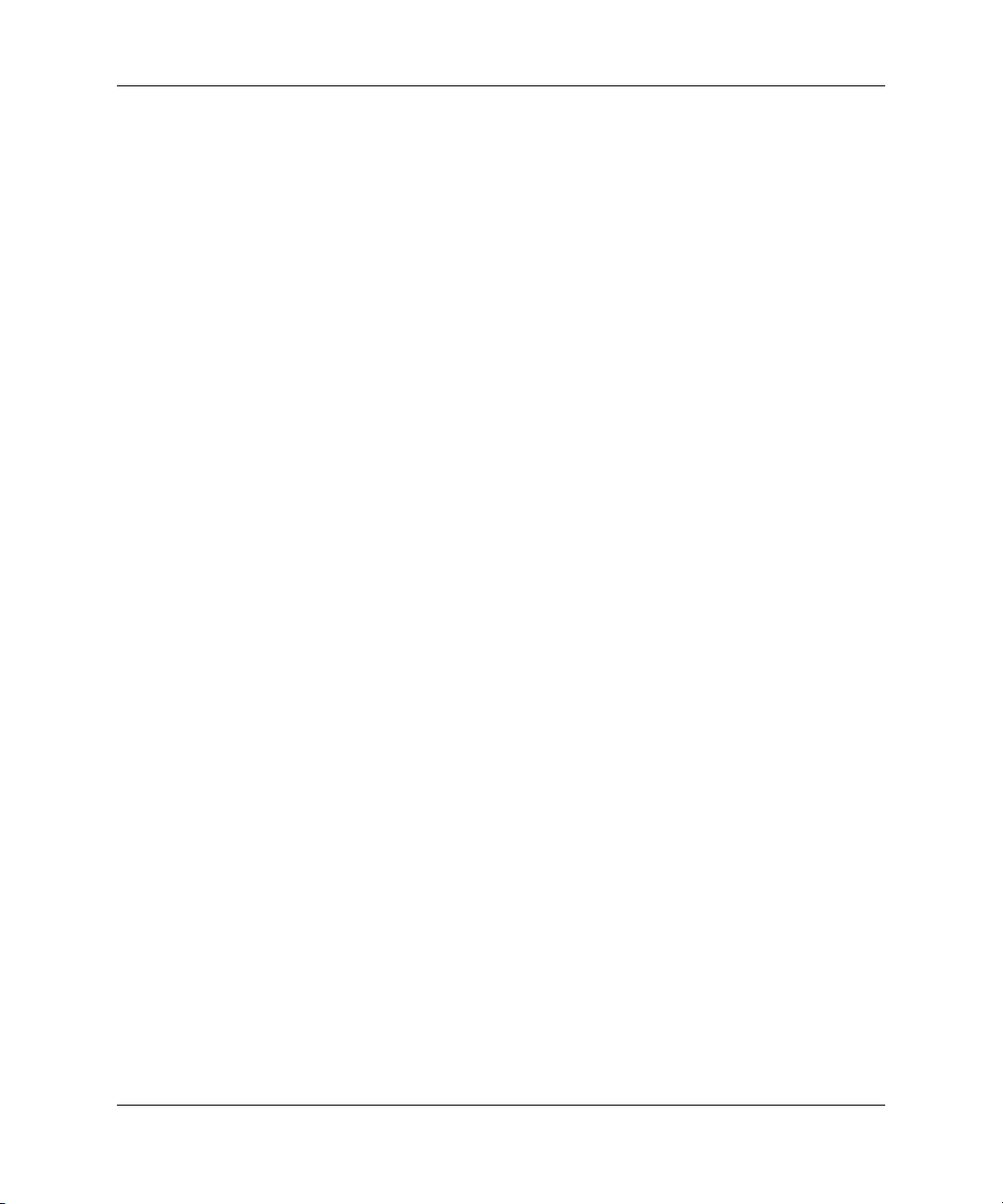
Guía de Administración de Desktop
de vida de TI, que incluye el desarrollo en conjunto del HP Client
Manager, que provee la mejor administración de hardware para PC
HP.
Con base en el éxito del grupo de sistemas personales, en 2001 el
grupo de servidores estándar de la industria introdujo el ProLiant
Essentials Rapid Deployment Pack, una versión OEM de la Solución
de Implementación Altiris combinado con el kit de herramientas
SmartStart. HP utiliza esta solución para suministrar a los servidores
ProLiant (incluyendo servidores blade), así como también PC Blade,
un componente fundamental de la Infraestructura Consolidada HP
Cliente.
Aún con la fusión de HP y Compaq, la alianza continuó su expansión
con las siguientes ofertas:
■ Altiris Deployment Solution está disponible gratuitamente por un
período de treinta días para HP business PC y es posible adquirir
una licencia una vez transcurrido este período.
■ HP Local Recovery, una utilidad de copia de
seguridad/recuperación que está disponible gratuitamente con las
HP business PC.
■ Altiris Connector para HP OpenView provee la integración del
inventario y eventos del cliente con HP OpenView Network Node
Manager, Operaciones, y Service Desk.
■ Altiris Connector para HP Systems Insight Manager permite la
implementación y administración consolidada de clients HP y
servidores desde la consola HP Systems Insight Manager.
HP lidera el Mercado al proporcionar una única solución de
administración y consola para la administración y configuración de
PC, iPAQ, Thin Client, y servidores Windows y Linux además de una
amplia integración con las herramientas HP para la administración de
empresas. HP proporciona una experiencia de capacitación y
servicios disponibles a través de la organización de HP Services y
Altiris. Esta combinación de HP Client Management Solutions y
recursos de servicio proveen la mejor selección de para clientes que
están tratando de reducir los costos y la complejidad de administrar
sistemas cliente.
Guía de Administración de Desktop www.hp.com/la 7
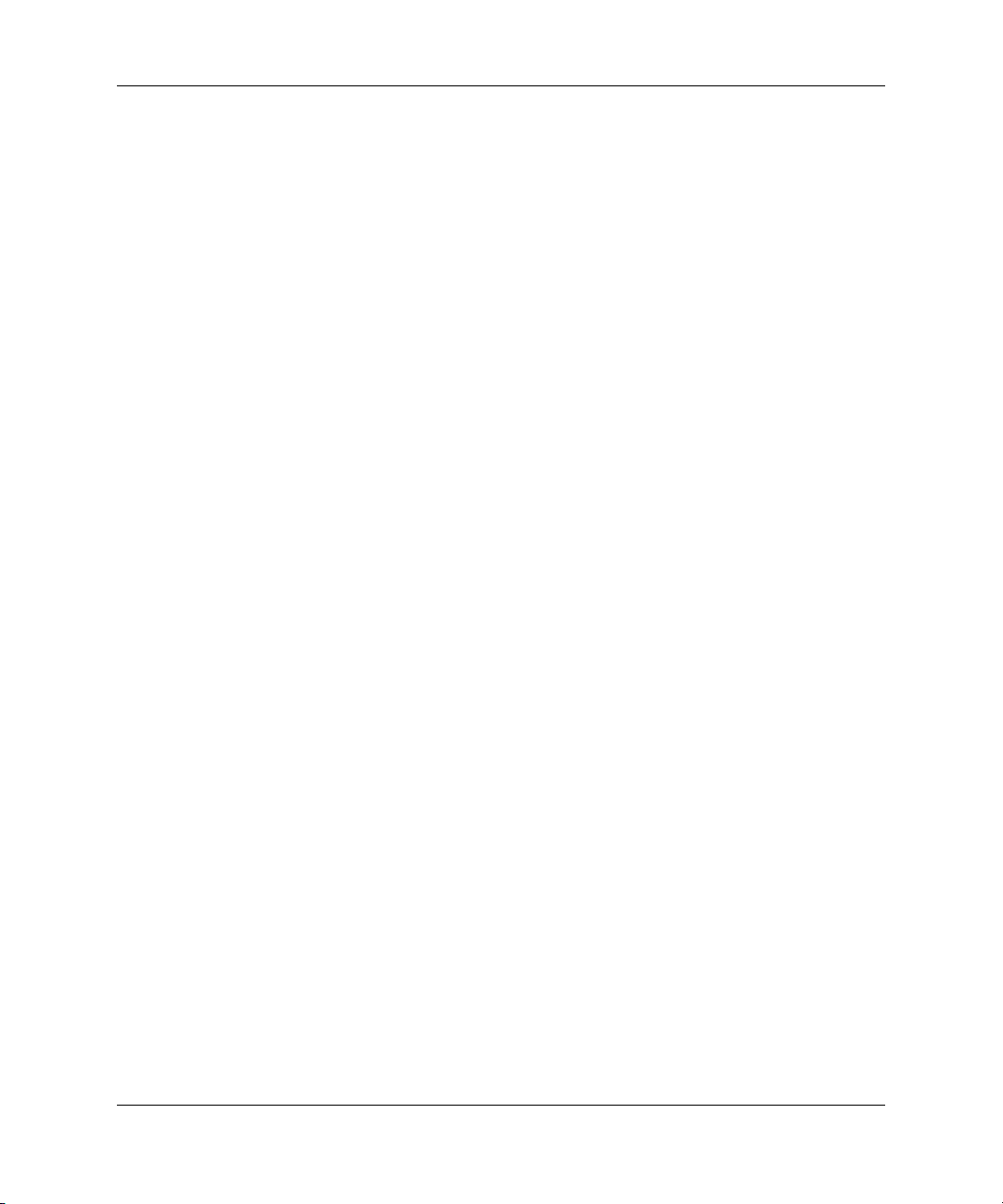
Guía de Administración de Desktop
HP Local Recovery
Local Recovery provee protección de los datos archivos del sistema
para HP business desktop, notebook, estaciones de trabajo. Con Local
Recovery, es posible recuperar rápidamente y retornar al trabajo
cuando información es accidentalmente borrada o el sistema
operativo es corrompido. Proyectado para usuarios que no se
conectan o se conectan raramente, Local Recovery protege los datos y
el estado del sistema de la computadora HP a través de instantáneas
programadas que son guardadas en un área protegida en la unidad de
disco duro. Es posible iniciar una copia de seguridad o restauración
con solo hacer clic en el mouse o al presionar la tecla F11 en un
ambiente de pre inicialización. Copia de seguridad y recuperación de
desastre del sistema es ahora una tarea fácil para todos los usuarios
independientemente que dispongan o no de conexión.
Local Recovery está disponible gratuitamente para HP business PC.
Adicionalmente, dos productos de recuperación de clientes también
están disponibles. Actualización para estos productos proporciona
recursos de recuperación adicionales:
■ Local Recovery Pro—Provee todos los recurso de Local
Recovery además del soporte para copia de seguridad y
recuperación a una segunda unidad de disco duro y para archivos
abiertos y bloqueados. Durante una instantánea de copia de
seguridad, soporte para archivos abiertos/bloqueados preserva
información en aplicaciones abiertas como mensajes de correo
electrónico, presentaciones y documentos procesamiento de
texto.
■ Solución de Recuperación—Provee una completa copia de
seguridad y recuperación de PC a nivel de empresa desde una
consola de administración central. Esta solución soporta copia de
seguridad de datos a un área protegida en la unidad de disco duro
local o para un área de almacenamiento en la red. Este recurso de
recuperación con base en la red provee un alto nivel de protección
contra la pérdida de datos debido a la falla de la unidad de disco
duro o robo y extravío de PC.
Para obtener más información acerca de HP Local Recovery, visite
www.hp.com/go/easydeploy.
8 www.hp.com/la Guía de Administración de Desktop
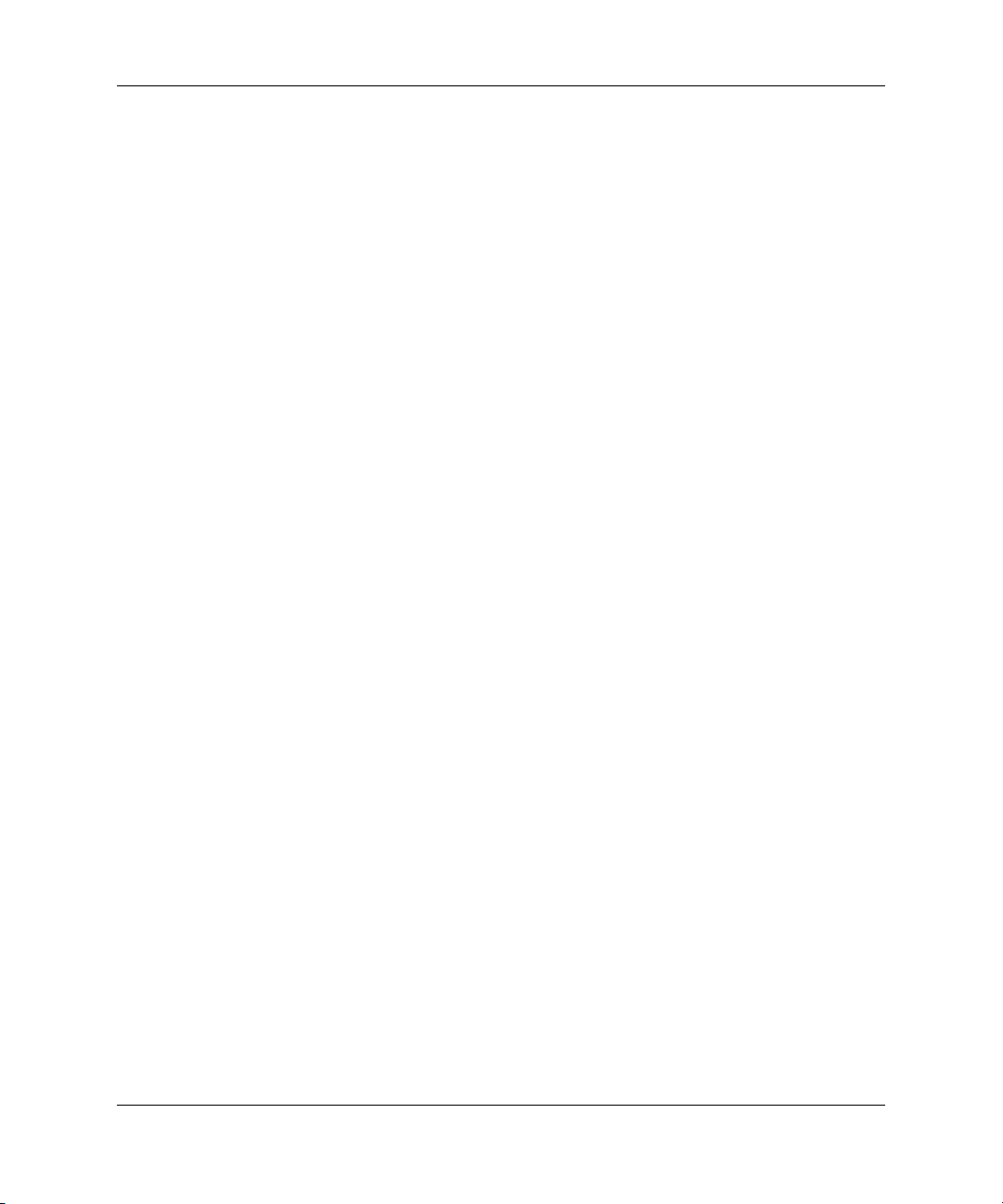
Dantz Retrospect Express
Dantz Retrospect Express protege una única computadora desktop o
notebook Windows. Retrospect Express permite la recuperación de
datos debido a virus, software recién instalado, error de usuario,
hardware dañado, actualizaciones de hardware, invasores y
computadoras robadas o extraviadas. Proporciona una selección entre
copia simple o copia de seguridad completa y un asistente intuitivo de
configuración para obtener un funcionamiento rápido en minutos.
Retrospect Express viene con Recuperación contra Desastre
incorporado en el producto para proveer la major protección
disponible.
hardware que incluyen Retrospect con sus productos y para saber
donde adquirir estos productos.
Instale Retrospect Express y realice su primer copia de seguridad en
menos de dos minutos. Con Retrospect, es posible implementar un
plan de copia de seguridad con solo responder unas preguntas muy
simples. Restauraciones son rápidas y sin dificultad. Cuando necesite
realizar una restauración, Retrospect Express ubica automáticamente
los archivos si usted no sabe cual parte de los medios de copia de
seguridad contiene los archivos.
Haga clic aqui para visualizar una lista de fabricantes de
Guía de Administración de Desktop
Copie Archivos y Pastas a una Unidad de Disco Duro con sólo
Presionar un Botón. La operación de duplicación copia información
de la unidad de disco duro de la computadora a la unidad de disco
dura externa. (Para unidades de disco duro externas con un botón de
copia de seguridad incorporado, duplicaciones pueden ser iniciadas
simplemente al presionar el botón.) Con duplicaciones, los archivos y
carpetas en la unidad de disco duro externa pueden ser fácilmente
visualizados, manipulados y restaurados utilizando Explorador de
Windows. El proceso de duplicación ahorra espacio al sobre grabar
todos los datos de copia de seguridad anteriores en la unidad externa y
ahorra tiempo al copiar sólo los archivos nuevos o los que fueron
modificados desde la última copia de seguridad.
Haga Copias de Seguridad de Múltiples Versiones de Archivos Y
Carpetas. Las copias de seguridad completas guardan versiones
anteriores de archivos y carpetas y le permiten retornar una
computadora a cualquier punto anterior antes que el evento de
corrupción de datos ocurriese. Cada vez que una operación de copia
de seguridad es ejecutada, Retrospect Express crea un punto de
restauración, que contiene toda la información que un usuario
Guía de Administración de Desktop www.hp.com/la 9
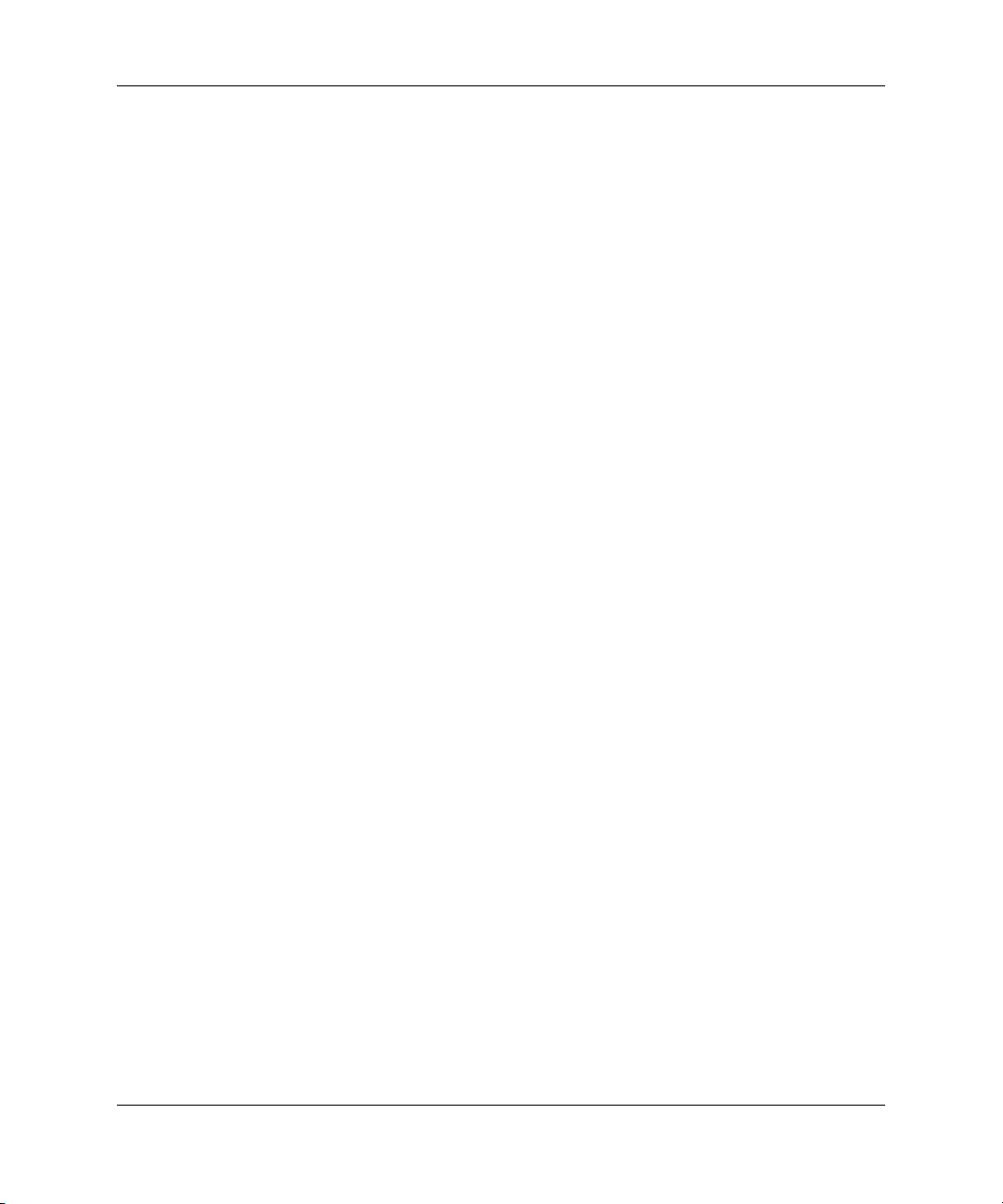
Guía de Administración de Desktop
necesita para recuperar archivos o restaurar toda una computadora
(recuperación contra desastre)—incluyendo todos los archivos del
sistema operativo y configuraciones, controladores de dispositivos,
aplicaciones y sus configuraciones. Puntos de restauración son
capturados rápidamente y proporcionan 100 % de exactitud de
restauración para cualquier punto en una copia de seguridad fue
realizada—lo que excede la capacidad de otros software de copia de
seguridad.
Para obtener más información acerca de Dantz Retrospect Express,
visite
http://www.dantz.com/en/products/win_express/index.dtml.
Proactive Change Notification
El programa Proactive Change Notification utiliza el sitio Web
Subscriber's Choice para enviarle proactivamente y automáticamente:
■ Correo electrónico de Proactive Change Notification (PCN) en
los cuales le informa sobre cambios de hardware y software para
la mayoría de computadoras y servidores comerciales, con hasta
60 días de anticipación.
■ Enviarle correo electrónico que contiene Boletines al Cliente,
Avisos al Cliente, Notas al Cliente, Boletines de Seguridad y
alertas de Controladores para la mayoría de computadoras y los
servidores comerciales.
Cree su propio perfil para asegurar que reciba sólo la información
relevante para un entorno específico de TI. Para obtener más
informaciones sobre el programa Proactive Change Notification y
crear un perfil personalizado, visite
http://www.hp.com/go/pcn.
Subscriber’s Choice
Subscriber’s Choice es un servicio con base en clientes de HP. Con
base en su propio perfil, HP le proporciona sugerencias
personalizadas sobre productos, articulos relacionados y/o
notificaciones o alertas de soporte y controladores. El Programa
Subscriber’s Choice de Notificaciones o Alertas de Soporte y
Controladores le enviará correo electrónico para notificarle que la
información a la cual se subscribió en su perfil está disponible para
10 www.hp.com/la Guía de Administración de Desktop
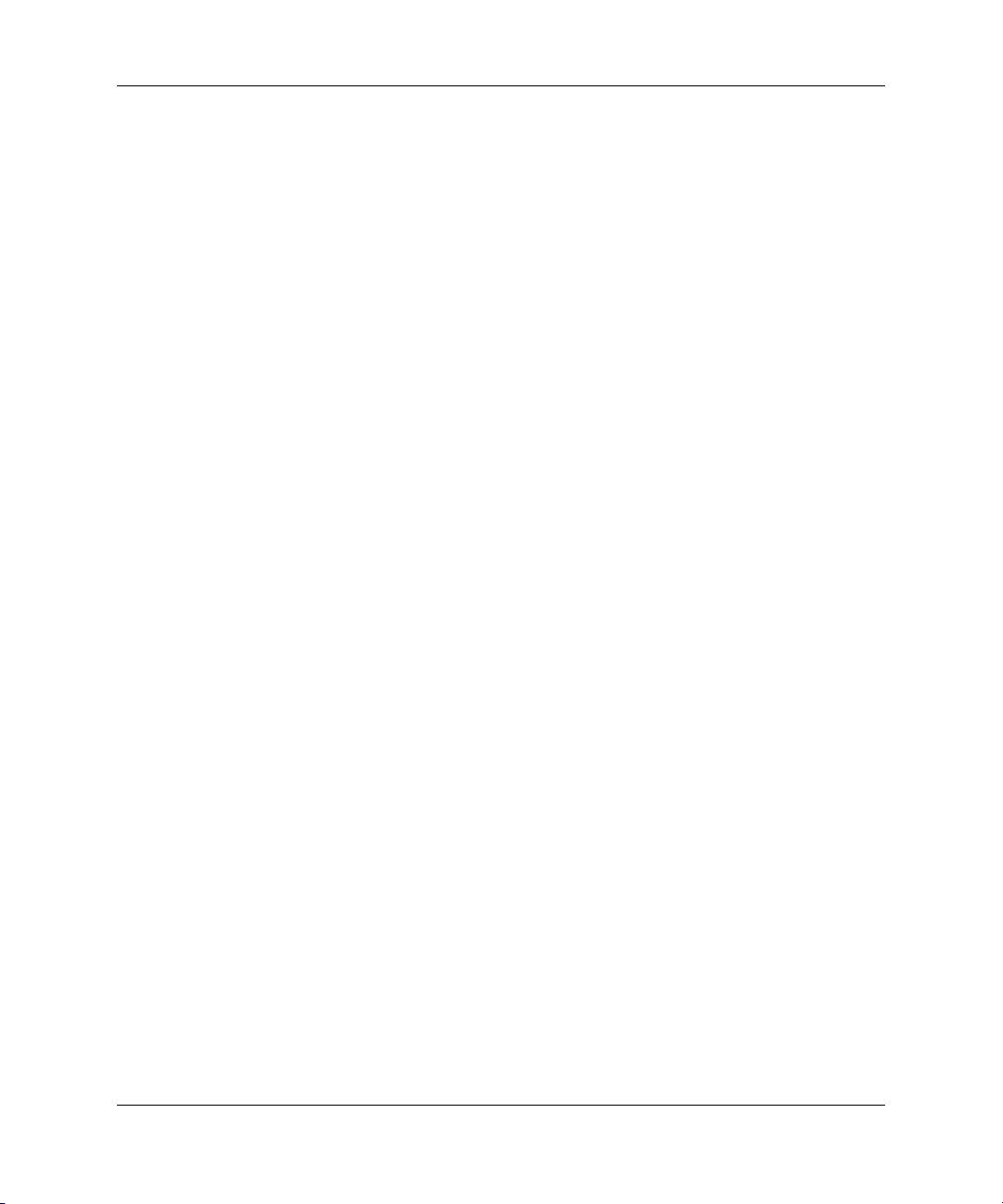
revisión y descarga. Para obtener más información acerca de
Subscriber’s Choice y crear su perfil personalizado, visite
http://www.hp.com/go/pcn.
Soluciones Descontinuadas
El Grupo de Trabajo de Administración de Desktop (DMTF)
introdujo el estándar de la Interfaz de Administración de Desktop
(DMI) hace casi 10 años. Debido a la adopción de nuevos estándares,
como el Modelo de Información Común (CIM), el DMTF inició el fin
de vida del DMI. Teniendo en cuenta los otros avances en las
Soluciones de Administración de HP Clientes, HP Systems Insight
Manager y en las implementación de CIM realizadas por Microsoft,
conocidas como Windows Management Instrumentation (WMI), HP
no provee más el HP Insight Management Agent en los nuevos
modelos de desktop, estaciones de trabajo y notebook comerciales
introducidos después del 1° de enero de 2004.
El Insight Management (IM) Agent proporcionaba los siguientes
recursos:
■ Soporte a DMI permitía que el sistema cliente fuese administrado
por Insight Manager 7 u otras aplicaciones de administración
compatibles con DMI.
Guía de Administración de Desktop
■ Un agente de la Web permitía que el sistema fuese administrado
de forma local o remotamente a través de un navegador Web.
■ Alertas acerca del estado podían notificar al usuario localmente o
enviadas a una consola central.
Insight Manager fue reemplazado por el Software HP Systems Insight
Manager (HP SIM). HP SIM utiliza WMI para recuperar información
del sistema cliente. El Altiris Connector para HP Systems Insight
Manager, está disponible y habilita el HP Client Management
Solutions a través de la consola HP SIM.
Aunque alerta local no es actualmente soportado con HP Client
Management Solutions, las alertas de estado son informadas a una
consola de administración del sistema. Microsoft WMI viene estándar
con Windows XP. WMI proporciona inventario de hardware e
informaciones de alerta directamente a través del sistema operativo
Windows para la aplicación de administración del sistema.
Guía de Administración de Desktop www.hp.com/la 11

Guía de Administración de Desktop
Flash de memoria ROM
La computadora viene con un flash de memoria ROM (memoria de
sólo lectura) programable. Al establecer una contraseña de
configuración en la Utilidad Computer Setup (F10), es posible
proteger la memoria ROM contra actualizaciones o regrabaciones
accidentales. Esto es importante para garantizar la integridad
operativa de la computadora. Si necesita o desea actualizar la
memoria ROM, es posible:
■ Ordenar un disquete ROMPaq actualizado de HP.
■ Descargar las imágenes ROMPaq más recientes de la página de
soporte y controladores de HP,
PRECAUCIÓN: Para obtener una máxima protección de la memoria
Ä
ROM, asegúrese de establecer una contraseña de configuración. La
contraseña de configuración evita actualizaciones no autorizadas de la
memoria ROM. El System Software Manager permite al administrador del
sistema establecer la contraseña de configuración en una o más PC
simultáneamente. Para obtener más informaciones, visite
http://www.hp.com/go/ssm.
http://www.hp.com/support/files.
Flash Remoto de la Memoria ROM
El Flash Remoto de la Memoria ROM permite que el administrador
del sistema actualice en forma segura la memoria ROM en
computadoras HP remotas, directamente desde la consola
centralizada de administración de red. Habilitando al administrador
del sistema para que realice esta tarea de manera remota en múltiples
computadoras y computadoras personales, resulta en una
implementación uniforme y un mayor control de las imágenes de la
memoria ROM de las PC HP en la red. También permite una mayor
productividad y un menor costo total de propiedad.
La computadora debe estar encendida o se debe encender a través de
✎
Activación Remota para aprovechar el Flash Remoto de la Memoria
ROM.
Para obtener más información acerca del Flash Remoto de la
Memoria ROM, consulte HP Client Manager o System Software
Manager en
12 www.hp.com/la Guía de Administración de Desktop
http://h18000.www1.hp.com/im/prodinfo.html.

HPQFlash
La utilidad HPQFlash es utilizada para actualizar o restaurar
localmente la memoria ROM del sistema en PC individuales, a través
de un sistema operativo Windows.
Para obtener más información acerca de HPQFlash, visite
http://www.hp.com/support/files y escriba el nombre de la
computadora, cuando se le solicite.
FailSafe Boot Block ROM
El FailSafe Boot Block ROM permite la recuperación del sistema en
el improbable evento de una falla en el flash de la memoria ROM, por
ejemplo, si se produce una falla de energía durante la actualización de
la memoria ROM. El Bloque de inicialización es una sección de la
memoria ROM protegida contra flash que verifica la validez de flash
de la memoria ROM del sistema al encenderlo.
■ Si la memoria ROM del sistema es válida, éste se inicia
normalmente.
■ Si la memoria ROM del sistema no pasa la verificación de
validación, el FailSafe Boot Block ROM provee soporte
suficiente para iniciar el sistema a partir de un disquete ROMPaq,
el cual programará la memoria ROM del sistema con una imagen
válida.
Guía de Administración de Desktop
Algunos modelos también admiten recuperación a través de un CD
✎
ROMPaq. Las imágenes ISO ROMPaq se incluyen en algunos
modelos, que se pueden descargar con los softpaq de la memoria
ROM.
Cuando el boot block detecta una memoria ROM de sistema inválida,
la Luz (LED) de Encendido del sistema parpadea en ROJO 8 veces,
una vez por segundo, seguido por una pausa de 2 segundos. Además,
se escucharán 8 sonidos simultáneos. En la pantalla aparecerá un
mensaje del modo de recuperación Boot Block (algunos modelos).
Para recuperar el sistema después de que haya ingresado en el modo
de recuperación Boot Block, realice los siguientes pasos:
1. Si hay un disquete en la unidad de disquete o un CD en la unidad
óptica, retire el disquete y el CD y apague la computadora.
Guía de Administración de Desktop www.hp.com/la 13

Guía de Administración de Desktop
2. Inserte el disquete ROMPaq en la unidad de disquete o, si permite
la computadora un CD ROMPaq en la unidad óptica.
3. Encienda la computadora.
Si no se encuentra un disquete o CD ROMPaq, se le solicitará que
inserte uno y que reinicie la computadora.
Si se estableció una contraseña de configuración, la luz de Bloq
Mayús se encenderá y se le solicitará ingresar la contraseña.
4. Ingrese la contraseña de configuración.
Si el sistema se inicia con éxito a partir del disquete y la memoria
ROM se reprograma correctamente, las tres luces del teclado se
encenderán. Una serie de sonidos de tono ascendente también
indican un término exitoso del procedimiento.
5. Retire el disquete o CD y apague la computadora.
6. Encienda la computadora nuevamente para reiniciarla.
La tabla siguiente lista las varias combinaciones de luces del teclado
que utiliza el Boot Block ROM (cuando un teclado PS/2 está
conectado a la computadora) y explica el significado y la acción
asociada a cada combinación.
Combinaciones de Luces del Teclado Utilizadas por Boot Block ROM
Modo
Failsafe Boot
Block
Bloq Num Verde Encendido Disquete o CD ROMPaq no
Bloq Mayús Verde Encendido Ingrese contraseña.
14 www.hp.com/la Guía de Administración de Desktop
Color de
las Luces
del Teclado
Teclado de
Actividad de Luces Estado/Mensaje
están presentes, están dañados
o la unidad no está lista.

Guía de Administración de Desktop
Combinaciones de Luces del Teclado Utilizadas por Boot Block ROM
Modo
Failsafe Boot
Block
Bloq Num,
Mayús y Despl
Bloq Num,
Mayús y Despl
Las luces de diagnóstico no parpadean en teclados USB.
✎
Color de
las Luces
del Teclado
Verde Parpadeo de
Verde Encendido Flash de la memoria ROM de
Teclado de
Actividad de Luces Estado/Mensaje
Encendido en
secuencia, una a la
vez —N, M, D
Configuración Replicada
Los procedimientos siguientes permiten que el administrador copie
fácilmente una configuración en otras computadoras del mismo
modelo. Esto permite una configuración más rápida y más uniforme
de múltiples computadoras.
Ambos procedimientos requieren una unidad de disquete o un
✎
dispositivo de medios flash USB admitido, como un HP Drive Key.
Teclado bloqueado en el modo
de red.
Boot Block exitosa. Apague y
encienda la computadora para
reiniciarla.
Para reunir y replicar las configuraciones de la BIOS en múltiples
✎
computadoras, utilice System Software Manager o HP Client
Manager Software Para obtener más información, visite
http://www.hp.com/go/EasyDeploy.
Copia en una Única Computadora
PRECAUCIÓN: Cada modelo tiene su configuración específica. Es
Ä
posible que ocurra corrupción del sistema de archivos si las
computadoras de origen y destino son de modelos diferentes. Por
ejemplo, no copie la configuración de instalación de una Desktop
Ultra-delgada para una de Microtorre.
Guía de Administración de Desktop www.hp.com/la 15

Guía de Administración de Desktop
1. Seleccione una configuración para copia. Apague la
computadora. Si está en Windows, haga clic en Inicio >
Apagar el equipo > Apagar.
2. Si está utilizando un dispositivo de medios flash USB, insértelo
ahora.
3. Encienda la computadora.
4. Tan pronto como la computadora sea encendida, presione la tecla
F10 cuando la luz del monitor se torne de color verde para
ingresar a Computer Setup. Presione
de título, si es necesario.
Si no presiona la tecla F10 en el momento apropiado, usted debe
✎
reiniciar la computadora y presionar nuevamente la tecla
la luz del monitor se torne de color verde para acceder la utilidad.
5. Si está utilizando un disquete, insértelo ahora.
6. Haga clic en Archivo > Configuración Replicada > Guardar
para Medios Extraíbles. Siga las instrucciones que aparecen en
pantalla para crear el disquete o el dispositivo de medios flash
USB de configuración.
Intro para omitir la pantalla
F10 cuando
7. Apague la computadora por configurar e inserte el disquete o
dispositivo de medios flash USB de configuración.
8. Encienda la computadora por configurar.
9. Tan pronto como la computadora sea encendida, presione la tecla
F10 cuando la luz del monitor se torne de color verde para
ingresar a Computer Setup. Presione
de título, si es necesario.
10. Haga clic en Archivo > Configuración Replicada > Restaurar
desde Medios Extraíbles y siga las instrucciones que aparecen
en pantalla.
11. Reinicie la computadora cuando la configuración esté concluida.
16 www.hp.com/la Guía de Administración de Desktop
Intro para omitir la pantalla

Copia en Múltiples Computadoras
PRECAUCIÓN: Cada modelo tiene su configuración específica. Es
Ä
posible que ocurra corrupción del sistema de archivos si las
computadoras de origen y destino son de modelos diferentes. Por
ejemplo, no copie la configuración de instalación de una Desktop
Ultra-delgada para una de Microtorre.
Este método es más lento para preparar la configuración del disquete
o del dispositivo de medios flash USB, pero la copia de la
configuración para computadoras de destino es significativamente
más rápida.
Un disquete de reinicio es necesario para este procedimiento o para
✎
crear un dispositivo de medios flash USB apto para inicio. Si
Windows XP no está disponible para crear un disquete de inicio,
utilice el método de copia en una única computadora (consulte
“Copia en una Única Computadora” en la página 16).
1. Cree un disquete o un dispositivo de medios flash USB apto para
inicio. Consulte la sección “Dispositivos de Medios Flash USB
Admitidos” en la página 19, o la seción “Dispositivos de Medios
flash USB no Admitidos” en la página 21.
Guía de Administración de Desktop
PRECAUCIÓN: Ni todas las computadoras pueden ser iniciadas a partir de
Ä
un dispositivo de medios flash USB. Si el orden predefinido de inicio en la
Utilidad Computer Setup (F10) lista el dispositivo USB antes del disco duro, la
computadora puede ser iniciada desde un dispositivo de medios flash USB.
De lo contrario, se debe utilizar un disquete apto para inicio.
Algunos Sistemas permiten seleccionar el dispositivo de inicialización durante
POST. Tan pronto como la computadora sea encendida, presione la tecla F9
cuando la luz del monitor se torne de color verde, luego siga las instrucciones
que aparecen en pantalla cuando se le solicite.
2. Seleccione una configuración para copia. Apague la
computadora. Si está en Windows, haga clic en Inicio >
Apagar el equipo > Apagar.
3. Si está utilizando un dispositivo de medios flash USB, insértelo
ahora.
4. Encienda la computadora.
Guía de Administración de Desktop www.hp.com/la 17

Guía de Administración de Desktop
5. Tan pronto como la computadora sea encendida, presione la tecla
F10 cuando la luz del monitor se torne de color verde para
ingresar a Computer Setup. Presione
de título, si es necesario.
Si no presiona la tecla F10 en el momento apropiado, usted debe
✎
reiniciar la computadora y presionar nuevamente la tecla
la luz del monitor se torne de color verde para acceder la utilidad.
6. Si está utilizando un disquete, insértelo ahora.
7. Haga clic en Archivo > Configuración Replicada > Guardar
para medios extraíbles. Siga las instrucciones que aparecen en
pantalla para crear el disquete o el dispositivo de medios flash
USB de configuración.
8. Descargue una utilidad de la BIOS para copiar la configuración
(repset.exe) y cópiela en el disquete de configuración o en el
dispositivo de medios flash USB. Para obtener esta utilidad, visite
http://welcome.hp.com/support/files
modelo de la computadora.
9. En el disquete de configuración o en el dispositivo de medios
flash USB, cree un archivo autoexec.bat que contenga el siguiente
comando:
Intro para omitir la pantalla
F10 cuando
e ingrese el número de
repset.exe
10. Apague la computadora por configurar. Inserte el disquete o el
dispositivo de medios flash USB de configuración y encienda la
computadora. La utilidad de configuración será ejecutada
automáticamente.
11. Reinicie la computadora cuando la configuración esté concluida.
18 www.hp.com/la Guía de Administración de Desktop

Creación de un Dispositivo apto para Inicio
Dispositivos de Medios Flash USB Admitidos
Los dispositivos admitidos, tales como un HP Drive Key o un
DiskOnKey, tienen una imagen preinstalada para simplificar el
proceso de tornarlos aptos para inicio. Si el dispositivo de medios
flash USB utilizado no posee dicha imagen, utilice el procedimiento
presentado más adelante en esta sección (consulte “Dispositivos de
Medios flash USB no Admitidos” en la página 21).
PRECAUCIÓN: Ni todas las computadoras pueden ser iniciadas a
Ä
partir de un dispositivo de medios flash USB. Si el orden predefinido de
inicio en la Utilidad Computer Setup (F10) lista el dispositivo USB antes
del disco duro, la computadora puede ser iniciada desde un dispositivo
de medios flash USB. De lo contrario, se debe utilizar un disquete apto
para inicio.
Para crear un dispositivo de medios flash USB apto para inicio, usted
necesita:
■ Un dispositivo de medios flash USB admitido
Guía de Administración de Desktop
■ Un disquete DOS apto para inicio con los programas FDISK y
SYS (Si SYS no está disponible, FORMAT puede ser utilizado,
pero todos los archivos existentes en el dispositivo de medios
flash USB serán perdidos.)
■ Una PC apta para inicio desde un dispositivo de medios flash
USB
PRECAUCIÓN: Es posible que algunas PC antiguas no sean aptas para
Ä
inicio desde un dispositivo de medios flash USB. Si el orden predefinido
de inicio en la Utilidad Computer Setup (F10) lista el dispositivo USB
antes del disco duro, la computadora puede ser iniciada desde un
dispositivo de medios flash USB. De lo contrario, se debe utilizar un
disquete apto para inicio.
1. Apague la computadora.
2. Inserte el dispositivo de medios flash USB en uno de los puertos
USB de la computadora y extraiga todos los dispositivos de
almacenamiento USB, excepto las unidades de disquetes USB.
Guía de Administración de Desktop www.hp.com/la 19

Guía de Administración de Desktop
3. Inserte un disquete apto para inicio DOS con FDISK.COM y los
archivos SYS.COM o FORMAT.COM en una unidad de disquete
y encienda la computadora para iniciar a partir del disquete DOS.
4. Ejecute FDISK a partir del comando A:\ al escribir
presione Intro. Cuando se solicite, haga clic en Sí (S) para activar
el soporte de discos mayores.
5. Ingrese Selección [
5] para exhibir las unidades del sistema. El
dispositivo de medios flash USB será la unidad que más
corresponde al tamaño de una de las unidades listadas. Es
usualmente la última unidad de la lista. Observe la letra de la
unidad.
Unidad del dispositivo de medios flash USB: __________
PRECAUCIÓN: En el evento que una unidad no corresponde al
Ä
dispositivo de medios flash USB, no continúe. Puede ocurrir pérdida de
datos. Verifique todos los puertos USB para verificar si contienen
dispositivos de almacenamiento adicionales. Si se encuentra alguno,
extráigalo, reinicie la computadora y prosiga desde el paso 4. Si no se
encuentra ninguno, el sistema no admite el dispositivo de medios flash
USB o está defectuoso. NO siga adelante en su intento de hacer el
dispositivo de medios flash USB apto para inicio.
6. Salga de FDISK al presionar la tecla Esc para retornar al
comando A:\.
7. Si su disquete apto para inicio DOS contiene SYS.COM, salte al
paso 8. De lo contrario, salte al paso 9.
FDISK y
8. En el comando A:\, ingrese
SYS x: donde la ‘x’ representa la
letra de la unidad observada arriba.
PRECAUCIÓN: Verifique si ingresó la letra correcta de la unidad del
Ä
dispositivo de medios flash USB.
Luego de la transferencia de los archivos de sistema, SYS
regresará al comando A:\. Vaya al paso 13.
9. Copie todos los archivos que desea del dispositivo de medios
flash USB para un directorio temporal de otra unidad (por
ejemplo, el disco duro interno del sistema).
10. En el comando A:\, ingrese
FORMAT /S X: donde la ‘X’
representa la letra de la unidad observada arriba.
20 www.hp.com/la Guía de Administración de Desktop

Guía de Administración de Desktop
PRECAUCIÓN: Verifique si ingresó la letra correcta de la unidad del
Ä
dispositivo de medios flash USB.
FORMAT exhibirá una o más advertencias y preguntará, todas
las veces, si desea continuar. Ingrese
FORMAT formateará el dispositivo de medios flash USB,
agregará los archivos de sistema y solicitará una Etiqueta de
Vo l u m e n .
S en todas las veces.
11. Presione
si desea.
12. Copie todos los archivos que guardó en el paso 9 de vuelta para el
dispositivo de medios flash USB.
13. Retire el disquete y reinicie la computadora. La computadora
reiniciará a través del dispositivo de medios flash USB como la
unidad C.
El orden predefinido de inicio varía según la computadora y es
✎
posible modificarlo en la Utilidad Computer Setup (F10).
Si utilizó una versión DOS desde Windows 9x, aparecerá una breve
pantalla con el logotipo Windows. Si no desea esta pantalla, incluya
un archivo con longitud cero llamado LOGO.SYS en el directorio
raíz del dispositivo de medios flash USB.
Retorne a la sección “Copia en Múltiples Computadoras” en la
página 17.
Intro para no ingresar ninguna etiqueta, o ingrese una,
Dispositivos de Medios flash USB no Admitidos
PRECAUCIÓN: Ni todas las computadoras pueden ser iniciadas a
Ä
partir de un dispositivo de medios flash USB. Si el orden predefinido de
inicio en la Utilidad Computer Setup (F10) lista el dispositivo USB antes
del disco duro, la computadora puede ser iniciada desde un dispositivo
de medios flash USB. De lo contrario, se debe utilizar un disquete apto
para inicio.
Guía de Administración de Desktop www.hp.com/la 21

Guía de Administración de Desktop
Para crear un dispositivo de medios flash USB apto para inicio, usted
necesita:
■ Un dispositivo de medios flash USB
■ Un disquete DOS apto para inicio con los programas FDISK y
SYS (Si SYS no está disponible, FORMAT puede ser utilizado,
pero todos los archivos existentes en el dispositivo de medios
flash USB serán perdidos.)
■ Una PC apta para inicio desde un dispositivo de medios flash
USB
PRECAUCIÓN: Es posible que algunas PC antiguas no sean aptas para
Ä
inicio desde un dispositivo de medios flash USB. Si el orden predefinido
de inicio en la Utilidad Computer Setup (F10) lista el dispositivo USB
antes del disco duro, la computadora puede ser iniciada desde un
dispositivo de medios flash USB. De lo contrario, se debe utilizar un
disquete apto para inicio.
1. Si existe alguna tarjeta PCI en el sistema que posee unidades
SCSI, ATA RAID o SATA conectadas, apague la computadora y
desconecte el cable de alimentación.
PRECAUCIÓN: El cable de alimentación DEBE ser desconectado.
Ä
2. Abra la computadora y extraiga las tarjetas PCI.
3. Inserte el dispositivo de medios flash USB en uno de los puertos
USB de la computadora y extraiga todos los dispositivos de
almacenamiento USB, excepto las unidades de disquete USB.
Cierre la cubierta de la computadora.
4. Conecte el cable de alimentación y encienda la computadora.
5. Tan pronto como la computadora sea encendida, presione la tecla
F10 cuando la luz del monitor se torne de color verde para
ingresar a Computer Setup. Presione
de título, si es necesario.
Si no presiona la tecla F10 en el momento apropiado, usted debe
✎
reiniciar la computadora y presionar nuevamente la tecla
la luz del monitor se torne de color verde para acceder la utilidad.
22 www.hp.com/la Guía de Administración de Desktop
Intro para omitir la pantalla
F10 cuando

Guía de Administración de Desktop
6. Vaya para Avanzados > Dispositivos PCI para desactivar los
controladores PATA y SATA. Al desactivar el controlador SATA,
observe el IRQ al cual el controlador está asignado. Necesitará
reasignar el IRQ después. Salga de la configuración confirmando
los cambios.
IRQ de SATA: __________
7. Inserte un disquete apto para inicio DOS con FDISK.COM y los
archivos SYS.COM o FORMAT.COM en una unidad de disquete
y encienda la computadora para iniciar a partir del disquete DOS.
8. Ejecute FDISK y elimine todas las particiones existentes en el
dispositivo de medios flash USB. Cree una nueva partición y
márquela como activa. Salga de FDISK al presionar la tecla
Esc.
9. Si el sistema no reinició automáticamente al salir de FDISK,
presione
Ctrl+Alt+Supr para reiniciar a través del disquete DOS.
10. En el comando A:\, escriba
FORMAT C: /S y presione Intro.
FORMAT formateará el dispositivo de medios flash USB,
incluirá los archivos de sistema y solicitará una Etiqueta de
Vo l u m e n .
11. Presione
Intro para no ingresar ninguna etiqueta, o ingrese una,
si desea.
12. Apague la computadora y desconecte el cable de alimentación.
Abra la computadora y reinstale todas las tarjetas PCI
anteriormente retiradas. Cierre la cubierta de la computadora.
13. Conecte el cable de alimentación, retire el disquete y encienda la
computadora.
14. Tan pronto como la computadora sea encendida, presione la tecla
F10 cuando la luz del monitor se torne de color verde para
ingresar a Computer Setup. Presione
Intro para omitir la pantalla
de título, si es necesario.
15. Vaya para Avanzados > Dispositivos PCI y reactive los
controladores PATA y SATA que fueron desactivados en el paso
6. Ingrese el controlador SATA a su IRQ original.
16. Guarde los cambios y salga. La computadora reiniciará a través
del dispositivo de medios flash USB como unidad C.
Guía de Administración de Desktop www.hp.com/la 23

Guía de Administración de Desktop
El orden predefinido de inicio varía según la computadora y es
✎
posible modificarlo en la Utilidad Computer Setup (F10). Consulte la
Guía de la Utilidad Computer Setup en el Documentation CD para
obtener más instrucciones.
Si utilizó una versión DOS desde Windows 9x, aparecerá una breve
pantalla con el logotipo Windows. Si no desea esta pantalla, incluya
un archivo con longitud cero llamado LOGO.SYS en el directorio raíz
del dispositivo de medios flash USB.
Retorne a la sección “Copia en Múltiples Computadoras” en la
página 17.
Botón de Encendido de Dos Estados
Con Advanced Configuration y Power Interface (ACPI) activadas, el
botón de Encendido puede funcionar como interruptor de
encendido/apagado o como un botón del modo En Espera. El recurso
En Espera no apaga completamente la computadora, sino que hace
que entre en el modo En Espera de energía reducida. Esto permite un
apagado rápido sin cerrar aplicaciones y un regreso rápido al mismo
estado operacional sin pérdida de datos.
Para modificar la configuración del botón de Encendido, realice los
siguientes pasos:
1. Haga clic con el botón izquierdo en Inicio, luego seleccione
Panel de control > Opciones de energía.
2. En Propiedades de Opciones de energía, seleccione la ficha
Opciones avanzadas.
3. En la sección Botón de Encendido seleccione En Espera.
Después de configurar el botón de Encendido para que funcione como
botón de suspensión, presione el botón de Encendido para poner el
sistema en un estado de energía reducida (En Espera). Presione
nuevamente el botón para que el sistema salga rápidamente del modo
En Espera y dejarlo en estado de alimentación completa. Para apagar
completamente toda la energía a la computadora, presione y
mantenga presionado el botón de Encendido durante cuatro segundos.
24 www.hp.com/la Guía de Administración de Desktop

PRECAUCIÓN: No utilice el botón de Encendido para apagar la
Ä
computadora, a menos que el sistema no responda; apagar la
computadora sin interacción con el sistema operativo puede causar
daños o pérdida de datos en el disco duro.
Sitio World Wide Web
Los ingenieros de HP prueban y depuran rigurosamente el software
desarrollado por HP y por proveedores externos, desarrollando
software de soporte específico del sistema operativo a fin de
garantizar el más alto nivel de rendimiento, compatibilidad y
fiabilidad para las computadoras HP.
Al hacer la transición a sistemas operativos nuevos o corregidos, es
importante implementar el software de soporte proyectado para ese
sistema operativo. Si piensa ejecutar una versión de Microsoft
Windows distinta a la versión que viene con la computadora, debe
instalar los controladores de dispositivos y las utilidades
correspondientes para asegurarse de que todos los recursos sean
admitidos y funcionen correctamente.
HP tornó más fácil la tarea de ubicar, acceder, evaluar e instalar el
software de soporte más reciente. Es posible descargar el software
desde
http://www.hp.com/support.
Guía de Administración de Desktop
El sitio Web contiene los controladores de dispositivos, utilidades y
las imágenes de flash de la memoria ROM más recientes, necesarios
para ejecutar el más reciente sistema operativo Microsoft Windows en
la computadora HP.
Construcción de Bloques y Socios
Las soluciones HP de administración se integran con otras
aplicaciones de administración de sistemas y se basan en estándares
de la industria, como:
■ Web-Based Enterprise Management (WBEM)
■ Windows Management Interface (WMI)
■ Tecnología Wake on LAN
■ ACPI
■ SMBIOS
Guía de Administración de Desktop www.hp.com/la 25

Guía de Administración de Desktop
■ Pre-boot Execution (PXE) support
Rastreo y Seguridad de Activos
Los recursos de rastreo de activos incorporados a la computadora
suministran datos esenciales de rastreo de activos que se pueden
administrar a través del HP Insight Manager, HP Client Manager o de
otras aplicaciones de administración de sistemas. Una integración
total y automática entre los recursos de rastreo de activos y estos
productos permite seleccionar la herramienta de administración que
se adapta mejor al entorno y aprovechar la inversión en las
herramientas existentes.
HP también proporciona varias soluciones para controlar el acceso a
componentes e información valiosos. ProtectTools Embedded
Security, si está instalado, evita el acceso
verifica la integridad del sistema y autentica usuarios externos que
intenten acceder al sistema. (Consulte la Guía HP ProtectTools
Security Manager en
información.) Los recursos de seguridad como ProtectTools, el
Sensor Inteligente de Cubierta y el Bloqueo Inteligente de Cubierta,
disponibles en algunos modelos, ayudan a impedir el acceso no
autorizado a los componentes internos de la computadora personal.
Al desactivar los puertos paralelos, seriales o USB, o al desactivar la
capacidad de inicio desde medios extraíbles, es posible proteger
valiosos activos de datos. A través de los alertas de Cambio de
Memoria y del Sensor Inteligente de Cubierta es posible reenviar
automáticamente a las aplicaciones de administración del sistema
para la entrega de notificaciones proactivas de manipulación indebida
de los componentes internos de la computadora.
www.hp.com/la para obtener más
no autorizado a los datos,
Protect Tools, el Sensor Inteligente de Cubierta y el Bloqueo
✎
Inteligente de Cubierta están disponibles como opciones en algunos
sistemas.
26 www.hp.com/la Guía de Administración de Desktop

Guía de Administración de Desktop
Utilice las siguientes utilidades para administrar la configuración de
seguridad en la computadora HP:
■ Localmente, utilizando las Utilidades de Computer Setup.
Consulte la Guía de la Utilidad Computer Setup (F10) en el
Documentation CD que viene con la computadora para obtener
información adicional e instrucciones acerca del uso de las
Utilidades de Computer Setup.
■ Remotamente, utilizando HP Client Manager o el System
Software Manager. Este software permite la implementación y el
control seguro y coherente de la configuración de seguridad desde
una utilidad simple de línea de comandos.
La siguiente tabla y las siguientes secciones se refieren a la
administración local de los recursos de seguridad de la computadora a
través de las Utilidades de Computer Setup (F10).
Información General sobre los Recursos de Seguridad
Opción Descripción
Contraseña de Configuración Permite establecer y activar la contraseña de configuración
del administrador.
Si la contraseña de configuración es establecida, es
✎
necesario modificar las opciones de Computer Setup, el
flash de la memoria ROM y hacer cambios a ciertas
configuraciones de Plug and Play (Conectar y Usar) en
Windows.
Consulte la Guía de Solución de Problemas en el
Documentation CD para obtener más informaciones.
Contraseña de Encendido Permite establecer y activar la contraseña de encendido.
Consulte la Guía de Solución de Problemas en el
Documentation CD para obtener más informaciones.
Para obtener más información acerca de Computer Setup, consulte la Guía de Utilidad
✎
Computer Setup (F10) en el Documentation CD.
Soporte para los recursos de seguridad puede variar dependiendo de la configuración
específica de la computadora.
Guía de Administración de Desktop www.hp.com/la 27

Guía de Administración de Desktop
Información General sobre los Recursos de Seguridad (Continuación)
Opción Descripción
Opciones de Contraseña
(Esta selección aparece
solamente si se ha
establecido una contraseña
de encendido.)
Autorización de Preinicio
(disponible en algunos
modelos)
Cubierta Inteligente
(disponible en algunos
modelos)
Embedded Security
(disponible en algunos
modelos)
Permite especificar si se necesita la contraseña para inicio
en caliente (CTRL+ALT+SUPR).
Permite activar o desactivar la Smart Card para ser utilizada
en lugar de la Contraseña de Encendido.
Permite:
• Activar o desactivar el Bloqueo de la Cubierta
• Activar o desactivar el Sensor de Extracción de la
Cubierta
Notificación al Usuario alerta al usuario que el sensor ha
✎
detectado que la cubierta fue retirada. Contraseña de
Configuración requiere que la contraseña de
configuración sea ingresada para iniciar la computadora,
si el sensor detecta que la cubierta fue retirada.
Este recurso está disponible sólo en algunos modelos.
Permite:
• Activar o desactivar el dispositivo Embedded Security.
• Restaura el dispositivo para Configuraciones de Fábrica.
Este recurso está disponible sólo en algunos modelos.
Consulte la Guía HP ProtectTools Security Manager en
www.hp.com/la para obtener más información.
Seguridad de Dispositivos Activa o desactiva puertos seriales, paralelos, puertos USB
frontales, audio del sistema, controladores de red (algunos
modelos), Dispositivos para Compartimientos Múltiples y
controladores SCSI (algunos modelos)
Para obtener más información acerca de Computer Setup, consulte la Guía de Utilidad
✎
Computer Setup (F10) en el Documentation CD.
Soporte para los recursos de seguridad puede variar dependiendo de la configuración
específica de la computadora.
28 www.hp.com/la Guía de Administración de Desktop

Guía de Administración de Desktop
Información General sobre los Recursos de Seguridad (Continuación)
Opción Descripción
Network Service Boot
(disponible en algunos
modelos)
Identificadores del Sistema Permite:
DriveLock
(disponible en algunos
modelos)
Activa o desactiva la capacidad de la computadora para
iniciar a partir de un sistema operativo instalado en un
servidor de red. (Recurso disponible solamente en modelos
de tarjeta NIC; los controladores de red deben residir en el
bus PCI o estar incorporados en la placa del sistema.)
• Etiqueta de activos (identificador de 18 bytes) y etiqueta
de propiedad (identificador de 80 bytes exhibido
durante POST)
• Número de serie del chasis o número de Identificador
Único Universal (UUID). El UUID solamente puede ser
actualizado si el número de serie actual del chasis es
inválido. (Estos números de identificación son
normalmente predeterminados de fábrica y son
utilizados para identificar exclusivamente el sistema.)
Configuración local del teclado (por ejemplo, Inglés o
Alemán) para ingresar la Identificación del Sistema.
Permite asignar o modificar una contraseña maestra o del
usuario para unidades de disco duro del Compartimiento
para Múltiples Dispositivos (no es admitido en unidades de
disco duro SCSI). Cuando este recurso es activado, el
usuario es solicitado a proveer una de las contraseñas de
DriveLock durante POST. Si ninguna de las dos es
ingresada, la unidad de disco duro permanecerá inaccesible
hasta que una de las contraseñas es ingresada durante una
secuencia de inicio en frío posterior.
Esta selección solamente aparecerá si como mínimo un
✎
Compartimiento para Múltiples Dispositivos que admite el
recurso DriveLock está conectado al sistema.
Para obtener más información acerca de Computer Setup, consulte la Guía de Utilidad
✎
Computer Setup (F10) en el Documentation CD.
Soporte para los recursos de seguridad puede variar dependiendo de la configuración
específica de la computadora.
Guía de Administración de Desktop www.hp.com/la 29

Guía de Administración de Desktop
Seguridad con Contraseña
La contraseña de encendido impide el uso no autorizado de la
computadora al requerir el ingreso de una contraseña para acceder a
aplicaciones o a datos cada vez que la computadora se enciende o se
reinicia. La contraseña de configuración impide específicamente el
acceso no autorizado a Computer Setup y también es posible
utilizarla para anular la contraseña de encendido. Es decir, cuando se
solicita la contraseña de encendido, el ingreso de la contraseña de
configuración en su lugar permite el acceso a la computadora.
Es posible establecer una contraseña de configuración en toda la red
para permitir que el administrador del sistema inicie una sesión en
todos los sistemas de red para realizar mantenimiento sin tener que
conocer la contraseña de encendido.
System Software Manager y HP Client Manager Software permiten la
✎
administración remota de Contraseñas de Configuración y otras
configuraciones de la BIOS en un ambiente de red. Para obtener más
información, visite http://www.hp.com/go/EasyDeploy.
Establecimiento de una Contraseña de Configuración a través de Computer Setup
Si el sistema está equipado con un dispositivo embedded security,
consulte la Guía HP ProtectTools Security Manager en
www.hp.com/la. El establecimiento de una contraseña de
configuración a través de Computer Setup impide la reconfiguración
de la computadora (uso de la utilidad Computer Setup (F10)) hasta el
ingreso de la contraseña.
1. Encienda o reinicie la computadora. Si está en Windows, haga
clic en Inicio > Apagar el equipo > Reiniciar.
2. Tan pronto como la computadora sea encendida, presione la tecla
F10 cuando la luz del monitor se torne de color verde para
ingresar a Computer Setup. Presione
de título, si es necesario.
30 www.hp.com/la Guía de Administración de Desktop
Intro para omitir la pantalla

Guía de Administración de Desktop
Si no presiona la tecla F10 en el momento apropiado, usted debe
✎
reiniciar la computadora y presionar nuevamente la tecla
la luz del monitor se torne de color verde para acceder la utilidad.
3. Seleccione Seguridad, luego seleccione Configuración de
Contraseña y siga las instrucciones que aparecen en pantalla.
4. Antes de salir, haga clic en Archivo > Guardar cambios y salir
F10 cuando
Establecimiento de una Contraseña de Encendido a través de Computer Setup
El establecimiento de una contraseña de encendido a través de
Computer Setup impide el acceso a la computadora cuando ésta se
enciende, a menos que se ingrese la contraseña. Cuando se establece
una contraseña de encendido, Computer Setup presenta Opciones de
Contraseña en el menú Seguridad. Las opciones de contraseña
incluyen el Mensaje de Contraseña en el Inicio en Caliente. Cuando
Mensaje de contraseña en Inicio en Caliente está activado, la
contraseña también se debe ingresar cada vez que la computadora se
reinicia.
1. Encienda o reinicie la computadora. Si está en Windows, haga
clic en Inicio > Apagar el equipo > Reiniciar.
2. Tan pronto como la computadora sea encendida, presione la tecla
F10 cuando la luz del monitor se torne de color verde para
ingresar a Computer Setup. Presione
de título, si es necesario.
Si no presiona la tecla F10 en el momento apropiado, usted debe
✎
reiniciar la computadora y presionar nuevamente la tecla
la luz del monitor se torne de color verde para acceder la utilidad.
3. Seleccione Seguridad, luego Contraseña de encendido y siga
las instrucciones que aparecen en pantalla.
4. Antes de salir, haga clic en Archivo > Guardar cambios y salir
Intro para omitir la pantalla
F10 cuando
Ingreso de una Contraseña de Encendido
Para ingresar una contraseña de encendido, realice los siguientes
pasos:
Guía de Administración de Desktop www.hp.com/la 31

Guía de Administración de Desktop
1. Encienda o reinicie la computadora. Si está en Windows, haga
clic en Inicio > Apagar el equipo > Reiniciar.
2. Cuando el icono de llave aparezca en el monitor, escriba la
contraseña actual y luego presione
Escriba cuidadosamente; por motivos de seguridad, los caracteres que
✎
escribe no aparecen en pantalla.
Si ingresa incorrectamente la contraseña, aparecerá un icono de llave
rota. Vuelva a intentarlo. Después de tres intentos sin éxito, usted
debe apagar la computadora y en seguida encenderla nuevamente
antes de continuar.
Ingreso de una Contraseña de Configuración
Si el sistema está equipado con un dispositivo embedded security,
consulte la Guía HP ProtectTools Security Manager en
www.hp.com/la.
Si se estableció una contraseña de configuración en la computadora,
se le solicitará ingresarla cada vez que ejecute Computer Setup.
Intro.
1. Encienda o reinicie la computadora. Si está en Windows, haga
clic en Inicio > Apagar el equipo > Reiniciar.
2. Tan pronto como la computadora sea encendida, presione la tecla
F10 cuando la luz del monitor se torne de color verde para
ingresar a Computer Setup. Presione
de título, si es necesario.
Si no presiona la tecla F10 en el momento apropiado, usted debe
✎
reiniciar la computadora y presionar nuevamente la tecla
la luz del monitor se torne de color verde para acceder la utilidad.
3. Cuando el icono de llave aparezca en el monitor, escriba la
contraseña actual y luego presione
Escriba cuidadosamente; por motivos de seguridad, los caracteres que
✎
escribe no aparecen en pantalla.
32 www.hp.com/la Guía de Administración de Desktop
Intro para omitir la pantalla
F10 cuando
Intro.

Guía de Administración de Desktop
Si ingresa incorrectamente la contraseña, aparecerá un icono de llave
rota. Vuelva a intentarlo. Después de tres intentos sin éxito, usted
debe apagar la computadora y en seguida encenderla nuevamente
antes de continuar.
Cambio de una Contraseña de Encendido o de Configuración
Si el sistema está equipado con un dispositivo embedded security,
consulte la Guía HP ProtectTools Security Manager en
www.hp.com/la.
1. Encienda o reinicie la computadora. Si está en Windows, haga
clic en Inicio > Apagar el equipo > Reiniciar.
2. Tan pronto como la computadora sea encendida, presione la tecla
F10 cuando la luz del monitor se torne de color verde para
ingresar a Computer Setup. Presione
de título, si es necesario.
Si no presiona la tecla F10 en el momento apropiado, usted debe
✎
reiniciar la computadora y presionar nuevamente la tecla
la luz del monitor se torne de color verde para acceder la utilidad.
Intro para omitir la pantalla
F10 cuando
3. Cuando aparezca el icono de llave, escriba la contraseña actual,
una barra diagonal (/) o un carácter delimitador alternativo, la
nueva contraseña, otra barra diagonal (/) o un carácter delimitador
alternativo y otra vez la nueva contraseña como se exhibe a
continuación:
contraseña actual/nueva contraseña/nueva
contraseña
Escriba cuidadosamente; por motivos de seguridad, los caracteres que
✎
escribe no aparecen en pantalla.
4. Presione
La nueva contraseña entrará en vigencia la próxima vez que encienda
la computadora.
Guía de Administración de Desktop www.hp.com/la 33
Intro.

Guía de Administración de Desktop
Consulte la sección “Caracteres Delimitadores del Teclado Nacional”
✎
en la página 34 para obtener más información acerca de los caracteres
delimitadores alternativos. También es posible cambiar las
contraseñas de encendido y de configuración, a través de las opciones
de Seguridad de Computer Setup.
Eliminación de una Contraseña de Encendido o de Configuración
Si el sistema está equipado con un dispositivo embedded security,
consulte la Guía HP ProtectTools Security Manager en
www.hp.com/la.
1. Encienda o reinicie la computadora. Si está en Windows, haga
clic en Inicio > Apagar el equipo > Reiniciar.
2. Tan pronto como la computadora sea encendida, presione la tecla
F10 cuando la luz del monitor se torne de color verde para
ingresar a Computer Setup. Presione
de título, si es necesario.
Si no presiona la tecla F10 en el momento apropiado, usted debe
✎
reiniciar la computadora y presionar nuevamente la tecla
la luz del monitor se torne de color verde para acceder la utilidad.
Intro para omitir la pantalla
F10 cuando
3. Cuando aparezca el icono de llave, escriba la contraseña actual
seguida de una barra diagonal (/) o de un carácter delimitador
alternativo como se exhibe a continuación:
contraseña actual/
4. Presione Intro.
Consulte la sección “Caracteres Delimitadores del Teclado Nacional”
✎
para obtener más información acerca de los caracteres delimitadores
alternativos. También es posible cambiar las contraseñas de
encendido y de configuración, a través de las opciones de Seguridad
de Computer Setup.
Caracteres Delimitadores del Teclado Nacional
Cada teclado está proyectado para satisfacer los requisitos específicos
de un país. La sintaxis y las teclas que utilice para cambiar o eliminar
una contraseña dependerán del teclado que viene con la computadora.
34 www.hp.com/la Guía de Administración de Desktop

Guía de Administración de Desktop
Caracteres Delimitadores del Teclado
Nacional
Árabe / Griego - Ruso /
Belga = Hebreo . Eslovaco BHCSY* - Húngaro - Español Brasileño / Italiano - Sueco/Finlandés /
Chino / Japonés / Suizo Checo - Coreano / Taiwanés /
Danés - América
Latina
Francés ! Noruego - Turco .
Francés
canadiense
Alemán - Portugués - Inglés de Estados
* Para Bosnia y Hercegovina, Croacia, Eslovenia y
Yugoslavia
é Polaco - Inglés del Reino
-Tailandés /
Unido
Unidos
/
/
Borrado de Contraseñas
Si olvida la contraseña, no podrá acceder a la computadora. Consulte
la Guía de Solución de Problemas en el Documentation CD para
obtener instrucciones acerca del borrado de las contraseñas.
Si el sistema está equipado con un dispositivo embedded security,
consulte la Guía HP ProtectTools Security Manager en
www.hp.com/la.
DriveLock
DriveLock, disponible en algunos modelos, es un recurso de
seguridad estándar de la industria que impide el acceso no autorizado
a los datos de discos duros del Compartimento para Múltiples
Dispositivos. DriveLock se implementó como una extensión de
Computer Setup. Sólo está disponible cuando se detecten discos
duros compatibles con el DriveLock.
Guía de Administración de Desktop www.hp.com/la 35

Guía de Administración de Desktop
DriveLock está destinado a clientes de HP para quienes la seguridad
de los datos es de vital importancia. Para estos clientes, el costo del
disco duro y la pérdida de los datos almacenados en él no tienen
ninguna trascendencia en comparación con el daño que se podría
producir con el acceso no autorizado a su contenido. Con el objeto de
equilibrar este nivel de seguridad con la necesidad práctica de
acomodar una contraseña olvidada, la implementación de DriveLock
por HP emplea un esquema de seguridad de dos contraseñas. Una
contraseña tiene la finalidad de ser configurada y utilizada por un
administrador del sistema mientras que la otra es configurada y
utilizada generalmente por el usuario final. No hay una forma
encubierta que pueda utilizarse para desbloquear la unidad en caso de
que se olviden las contraseñas. Por lo tanto, DriveLock se utiliza con
mayor seguridad cuando los datos del disco duro se duplican en un
sistema de información corporativo o se hacen regularmente copias de
seguridad.
En caso de que ambas contraseñas de DriveLock se pierdan, el disco
duro se tornará inutilizable. Para un usuario que no se ajuste al perfil
de cliente anteriormente definido, éste puede ser un riesgo
inaceptable. Para usuarios que se ajustan al perfil de cliente, puede
tratarse de un riesgo tolerable dada la naturaleza de los datos
almacenados en el disco duro.
Uso de DriveLock
La opción DriveLock aparece en el menú Seguridad de Computer
Setup. El usuario tiene opciones para configurar la contraseña
principal o para activar DriveLock. Se debe proporcionar una
contraseña de usuario para activar DriveLock. Debido a que
generalmente un administrador del sistema realiza la configuración
inicial de DriveLock, se debe establecer primero una contraseña
principal. HP recomienda a los administradores del sistema establecer
una contraseña principal en el caso de que planeen activar DriveLock
o mantenerlo desactivado. Esto proporcionará al administrador la
capacidad de modificar la configuración de DriveLock si la unidad es
bloqueada en el futuro. Una vez configurada la contraseña principal,
el administrador del sistema puede activar DriveLock u optar por
mantenerlo desactivado.
Si existe un disco duro bloqueado, la POST requerirá una contraseña
para desbloquear el dispositivo. Si una contraseña de encendido
definida y ésta coincide con la contraseña de usuario del dispositivo,
36 www.hp.com/la Guía de Administración de Desktop

la POST no solicitará que el usuario vuelva a ingresar la contraseña.
De lo contrario, se le solicitará al usuario ingresar una contraseña
DriveLock. Es posible utilizar la contraseña principal o la de usuario.
Los usuarios tendrán dos intentos para ingresar una contraseña
correcta. Si ninguno de los intentos tiene éxito, la POST continuará,
pero los datos de la unidad permanecerán inaccesibles.
Aplicaciones de DriveLock
El uso más práctico del recurso de seguridad DriveLock es en un
entorno corporativo, en donde un administrador del sistema
proporciona a los usuarios con discos duros del Compartimento para
Múltiples Dispositivos para uso en algunas computadoras. El
administrador del sistema es responsable de configurar el disco duro
del Compartimento para Múltiples Dispositivos, lo que implica, entre
otras cosas, la configuración de la contraseña principal de DriveLock.
En caso de que el usuario olvide la contraseña de usuario o que el
equipo se transfiera a otro empleado, la contraseña principal se puede
utilizar siempre para restablecer la contraseña de usuario y volver a
obtener acceso al disco duro.
HP recomienda a los administradores corporativos del sistema, que
optan por activar DriveLock, que establezcan también criterios
corporativos para la configuración y el mantenimiento de contraseñas
principales. Esto se debe realizar para evitar una situación en que un
empleado establezca, con o sin intención, ambas contraseñas de
DriveLock antes de dejar la empresa. En tal caso, el disco duro se
tornará inutilizable y será necesario reemplazarlo. Asimismo, al no
establecer una contraseña principal, los administradores del sistema
pueden encontrarse privados del acceso a un disco duro y ser
incapaces de realizar revisiones de rutina en busca de software no
autorizado, otras funciones de control de activos y soporte.
Guía de Administración de Desktop
Para usuarios con requisitos de seguridad menos estrictos, HP no
recomienda la activación de DriveLock. Entre los usuarios de esta
categoría se incluyen usuarios personales o usuarios que no
acostumbran mantener datos importantes en sus discos duros. Para
estos usuarios, la posible pérdida de un disco duro como resultado del
olvido de ambas contraseñas es mucho mayor que el valor de los
datos que DriveLock protege. El acceso a Computer Setup y a
DriveLock se puede restringir a través de la contraseña de
Guía de Administración de Desktop www.hp.com/la 37

Guía de Administración de Desktop
Configuración. Al especificar una contraseña de Configuración sin
proporcionársela a los usuarios finales, los administradores del
sistema pueden impedir que los usuarios activen DriveLock.
Sensor Inteligente de Cubierta
El Sensor Inteligente de Cubierta, disponible en algunos modelos, es
una combinación de tecnología de hardware y de software que puede
advertirle del retiro de la cubierta o del panel lateral de la
computadora. Existen tres niveles de protección, que se describen en
la siguiente tabla.
Niveles de Protección del Sensor Inteligente de Cubierta
Nivel Configuración Descripción
Nivel 0 Desactivado El Sensor Inteligente de Cubierta está desactivado
(predeterminado).
Nivel 1 Notificar al Usuario Al reiniciarse la computadora, la pantalla exhibe
un mensaje que indica la retirada de la cubierta o
del panel lateral.
Nivel 2 Contraseña de
Configuración
Es posible cambiar esta configuración a través de Computer Setup. Para obtener más
✎
información acerca de Computer Setup, consulte la Guía de Utilidad Computer Setup (F10) en
el Documentation CD.
38 www.hp.com/la Guía de Administración de Desktop
Al reiniciarse la computadora, la pantalla exhibe
un mensaje que indica la retirada de la cubierta o
del panel lateral. Usted debe ingresar la
contraseña de configuración para continuar.

Guía de Administración de Desktop
Configuración del Nivel de Protección del Sensor Inteligente de
Cubierta
Para configurar el nivel de protección del Sensor Inteligente de
Cubierta, realice los siguientes pasos:
1. Encienda o reinicie la computadora. Si está en Windows, haga
clic en Inicio > Apagar el equipo > Reiniciar.
2. Tan pronto como la computadora sea encendida, presione la tecla
F10 cuando la luz del monitor se torne de color verde para
ingresar a Computer Setup. Presione
de título, si es necesario.
Si no presiona la tecla F10 en el momento apropiado, usted debe
✎
reiniciar la computadora y presionar nuevamente la tecla
la luz del monitor se torne de color verde para acceder la utilidad.
3. Seleccione Seguridad > Cubierta Inteligente > Sensor de
Retiro de Cubierta y seleccione el nivel deseado de seguridad.
4. Antes de salir, haga clic en Archivo > Guardar cambios y salir
Intro para omitir la pantalla
F10 cuando
Bloqueo Inteligente de Cubierta
El Bloqueo Inteligente de Cubierta es un bloqueo de la cubierta
controlable por software que viene en algunas computadoras HP. Este
bloqueo impide el acceso no autorizado a los componentes internos.
Las computadoras vienen con el Bloqueo Inteligente de Cubierta en
la posición de desbloqueo.
PRECAUCIÓN: Para obtener una máxima seguridad del bloqueo de la
Ä
cubierta, asegúrese de establecer una contraseña de configuración. La
contraseña de configuración impide el acceso no autorizado a la utilidad
Computer Setup.
El Bloqueo Inteligente de Cubierta está disponible como una opción
✎
en algunos sistemas.
Guía de Administración de Desktop www.hp.com/la 39

Guía de Administración de Desktop
Activación del Bloqueo Inteligente de Cubierta
Para activar el Bloqueo Inteligente de Cubierta, realice los siguientes
pasos:
1. Encienda o reinicie la computadora. Si está en Windows, haga
clic en Inicio > Apagar el equipo > Reiniciar.
2. Tan pronto como la computadora sea encendida, presione la tecla
F10 cuando la luz del monitor se torne de color verde para
ingresar a Computer Setup. Presione
de título, si es necesario.
Si no presiona la tecla F10 en el momento apropiado, usted debe
✎
reiniciar la computadora y presionar nuevamente la tecla
la luz del monitor se torne de color verde para acceder la utilidad.
3. Seleccione Seguridad > Cubierta Inteligente > Bloqueo de
Cubierta > opción Bloqueo.
4. Antes de salir, haga clic en Archivo > Guardar cambios y salir
Intro para omitir la pantalla
Desactivación del Bloqueo Inteligente de Cubierta
F10 cuando
1. Encienda o reinicie la computadora. Si está en Windows, haga
clic en Inicio > Apagar el equipo > Reiniciar.
2. Tan pronto como la computadora sea encendida, presione la tecla
F10 cuando la luz del monitor se torne de color verde para
ingresar a Computer Setup. Presione
de título, si es necesario.
Si no presiona la tecla F10 en el momento apropiado, usted debe
✎
reiniciar la computadora y presionar nuevamente la tecla
la luz del monitor se torne de color verde para acceder la utilidad.
3. Seleccione Seguridad > Cubierta Inteligente > Bloqueo de
Cubierta > Desbloquear.
4. Antes de salir, haga clic en Archivo > Guardar cambios y salir
40 www.hp.com/la Guía de Administración de Desktop
Intro para omitir la pantalla
F10 cuando

Guía de Administración de Desktop
Uso de la Llave a Prueba de Fallas de la Cubierta Inteligente
Si activa el Bloqueo Inteligente de Cubierta y no puede ingresar la
contraseña para desactivarlo, usted necesitará una Llave a Prueba de
Fallas de la Cubierta Inteligente para abrir la cubierta de la
computadora. Necesitará la llave en todas las siguientes
circunstancias:
■ Corte de energía
■ Falla de inicio
■ Falla de un componente de la PC (como por ejemplo el
procesador o la fuente de alimentación)
■ Se olvidó la contraseña
PRECAUCIÓN: La Llave a Prueba de Fallas de la Cubierta Inteligente es
Ä
una herramienta especializada disponible de HP. Esté preparado; solicite
esta llave antes que necesite una con un revendedor o proveedor de
servicios autorizado de HP.
Para obtener la Llave a Prueba de Fallas, realice una de las siguientes
acciones:
■ Entre en contacto con un revendedor o proveedor de servicios
autorizado de HP.
■ Llame al número correspondiente de la lista que aparece en la
garantía.
Para obtener más informaciones acerca del uso de la Llave a Prueba
de Fallas de la Cubierta Inteligente, consulte la Guía de Hardware en
el Documentation CD.
Medida de Bloqueo de Cable
El panel trasero de la computadora admite un bloqueo de cable, para
que la computadora se pueda asegurar físicamente a un área de
trabajo.
Para obtener instrucciones ilustradas, consulte la Guía de Hardware
en el Documentation CD.
Guía de Administración de Desktop www.hp.com/la 41

Guía de Administración de Desktop
Tecnología de Identificación de Huellas Digitales
Al eliminar la necesidad de ingresar contraseñas de usuario, la
Tecnología de Identificación de Huellas Digitales de HP refuerza la
seguridad de redes, simplifica el proceso de inicio de sesión y reduce
los costos asociados con la administración de redes corporativas. Con
un precio accesible, ya no está sólo al alcance de organizaciones de
tecnología avanzada y alta seguridad.
El Soporte para la Tecnología de Identificación de Huellas Digitales
✎
varía según el modelo.
Para obtener más información, visite
http://h18004.www1.hp.com/products/security/.
Notificación y Recuperación de Fallas
Los recursos de Notificación y Recuperación de Fallas combinan una
innovadora tecnología de hardware y software para evitar la pérdida
de datos críticos y reducir al mínimo el tiempo improductivo no
planificado.
Si la computadora está conectada a una red administrada por HP
Client Manager, la computadora envía un aviso de falla a la aplicación
de administración de red. Con HP Client Manager, también es posible
programar diagnósticos a distancia para ejecutar automáticamente en
todas las PC administradas y crear informes detallados de las pruebas
con fallas.
Sistema de Protección de Unidades
El Sistema de Protección de Unidades (DPS) es una herramienta de
diagnóstico incorporada en los discos duros instalados en algunas
computadoras HP. El DPS está proyectado para ayudar a diagnosticar
problemas que podrían generar un reemplazo sin garantía del disco
duro.
Cuando se fabrican las computadoras HP, cada disco duro instalado se
prueba utilizando el DPS y se escribe un registro permanente de
información clave en la unidad. Cada vez que se ejecuta el DPS, los
resultados de las pruebas se escriben en el disco duro. El proveedor de
42 www.hp.com/la Guía de Administración de Desktop

Guía de Administración de Desktop
servicios puede utilizar esta información como ayuda para
diagnosticar las condiciones que hicieron necesario ejecutar el
software DPS. Consulte la Guía de Solución de Problemas en el
Documentation CD para obtener más instrucciones acerca de la
utilización del DPS.
Fuente de Alimentación con Tolerancia a Sobrevoltaje
Un sistema de alimentación con tolerancia a sobrevoltaje integrado
proporciona una mayor protección cuando la computadora recibe un
sobrevoltaje no previsto. Este sistema de alimentación tiene una
capacidad nominal para soportar un sobrevoltaje de hasta 2000
voltios, lo que evita incurrir en tiempos improductivos del sistema o
en la pérdida de datos.
Sensor Térmico
El sensor térmico es un recurso del hardware y software que efectúa
un monitoreamento de la temperatura interna de la computadora. Este
recurso exhibe un mensaje de advertencia cuando se excede el rango
normal, lo que da tiempo para adoptar medidas antes de que los
componentes internos resulten dañados o que se produzca una pérdida
de datos.
Guía de Administración de Desktop www.hp.com/la 43

Índice
A
acceso a la computadora, controlando 26
actualizando la memoria ROM
6
Altiris
AClient
Deployment Solution Agent
2
12
2
B
bloqueo
Bloqueo Inteligente de Cubierta
Bloqueo de Cubierta Inteligente
bloqueo de cubierta, inteligente
Bloqueo Inteligente de Cubierta
bloqueo
desbloqueando
borrando contraseñas
botón de Encendido
configuración
botón de encendido
dos estados
botón de Encendido de dos estados
40
40
35
24
24
40
39 to 41
39
24
C
cambio de la contraseña 33
caracteres delimitadores del teclado nacional
34
caracteres delimitadores del teclado, nacional
34
caracteres delimitadores, tabla
configuración
2
inicial
replicando
15
34
configuración del botón de Encendido
configuración inicial
configuración remota
contraseña
cambio
eliminación
encendido
establecimiento
contraseña de configuración
eliminación
contraseña de encendido
cambio
eliminación
ingresando
contraseñas
borrando
controlando el acceso a la computadora
30
33
31
33
35
2
3
34
30, 32
34
34
31
D
Dantz Retrospect Express 9
DAPI
DiskOnKey
dispositivo de medios flash USB
HP Drive Key
desbloqueando el Bloqueo Inteligente de
Cubierta
Direcciones de Internet, Consulte sitios Web
disco, clonación
discos duros, herramienta de diagnóstico
DiskOnKey
consulte también HP Drive Key
19 to 24
19 to 24
40
2
24
26
19 to 24
42
Guía de Administración de Desktop www.hp.com/la Índice–1

Índice
apto para inicio 19 to 24
dispositivo apto para inicio
creación
dispositivo de medios flash USB, apto para
inicio
Drivelock
19 to 23
19 to 24
35 to 38
E
eliminación de la contraseña 34
establecimiento de contraseña
cambio
establecimiento
ingreso
33
30
32
F
FailSafe Boot Block ROM 14
Flash Remoto de la Memoria ROM
fuente de alimentación tolerante a
sobrevoltaje
fuente de alimentación, tolerante a
sobrevoltaje
43
43
12
H
herramienta de diagnóstico para discos duros
42
herramientas de clonación, software
herramientas de implementación, software
HP Client Management Solutions
HP Client Manager
HP Drive Key
consulte también DiskOnKey
apto para inicio
HP Local Recovery
HP System Software Manager
5
19 to 24
8
2
2
6
4
I
imagen de software preinstalada 2
Implementación de PC
ingresando
contraseña de encendido
ingreso
2
31
establecimiento de contraseña
Instalación Remota del Sistema
Instalación Remota del Sistema acceso
32
3
4
L
Llave a Prueba de Fallas
ordenando
precaución
Llave a Prueba de Fallas de la Cubierta
Inteligente, ordenando
Local Recovery
luces del teclado, memoria ROM, tabla
41
41
41
3
15
M
medida de cable de bloqueo 41
Memoria ROM
Flash Remoto
memoria ROM
actualizando
luces del teclado, tabla
memória ROM
inválida
memoria ROM del sistema inválida
Modificación de los sistemas operativos,
información importante
12
12
15
13
13
25
N
notificación de cambios 10
notificación de fallas
42
O
ordenando la Llave a Prueba de Fallas 41
P
PCN (Proactive Change Notification) 10
personalización de software
Preboot Execution Environment (PXE)
precauciones
Llave a Prueba de Fallas
protegiendo la memoria ROM
seguridad del bloqueo de cubierta
2
3
41
12
39
Índice–2 www.hp.com/la Guía de Administración de Desktop

Índice
Proactive Change Notification (PCN) 10
protección del disco duro
protegiendo la memoria ROM, precaución
PXE (Preboot Execution Environment)
42
12
3
R
rastreo de activos 26
recuperación del sistema
recuperación, software
13
2
S
seguridad 30
Bloqueo de Cubierta Inteligente
Compartimento para Múltiples
Dispositivos
configuraciones, configuración de
contraseña
DriveLock
recursos, tabla
Sensor Inteligente de Cubierta
seguridad del bloqueo de cubierta,
precaución
seguridad del Compartimento para Múltiples
Dispositivos
Sensor Inteligente de Cubierta
configuración
niveles de protección
sensor térmico
sistema de recuperación
sistemas operativos, información importante
acerca de
Sitios en HPQFlash
Sitios Web
administración remota
Dantz Retrospect Express
Flash Remoto de la Memoria ROM
HP Client Manager
HP Client Managment Solutions
utilizando Altiris
HP Local Recovery
35 to 38
30
35 to 38
27
39
35 to 38
39
38
43
13
25
13
30
6
6
8
39 to 41
26
38
38
10
13
imágenes de ROMPaq
Proactive Change Notification
replicando la configuración
Soluciones HP de Ciclo de Vida
soporte de software
System Software Manager
Tecnología de Identificación de Huellas
Digitales
sitios Web
Flash de memoria ROM
implementación de PC
Selección del Subscriptor
software
actualización y administración
Altiris AClient
Altiris Deployment Solution Agent
FailSafe Boot Block ROM
Flash Remoto de la Memoria ROM
HP Local Recovery
Instalación Remota del Sistema
integración
Notificación y Recuperación de Fallas
rastreo de activos
recuperación
Sistema de Protección de Unidades
Utilidades de Computer Setup
soluciones descontinuadas
Soluciones HP de Ciclo de Vida
Subscriber’s Choice
42
2
2
2
12
10
15, 18, 19
2
25
5
12
2
11
4
2
14
12
3
3
26
42
15
11
2
10
T
tecnología de identificación de huellas
digitales
temperatura interna de la computadora
temperatura, computadora interna
42
43
43
U
unidad, protección 42
URL (sitios Web). Consulte los sitios Web
Utilidades de Computer Setup
15
42
Guía de Administración de Desktop www.hp.com/la Índice–3
